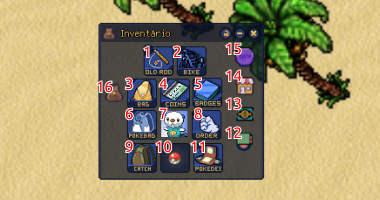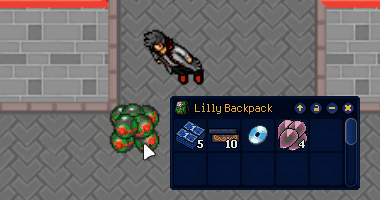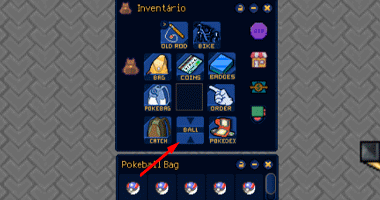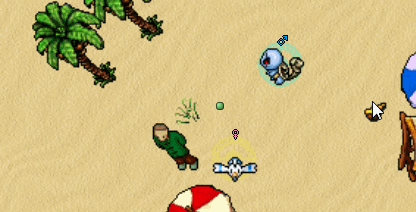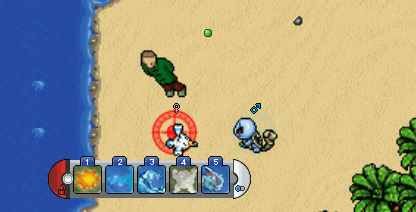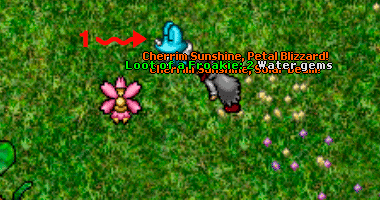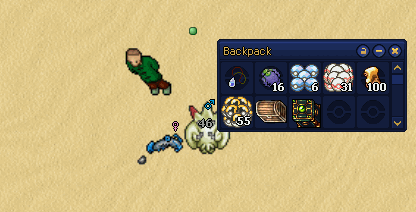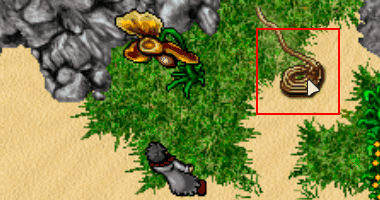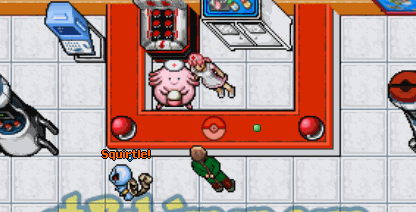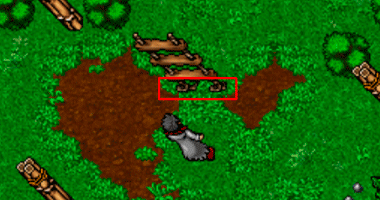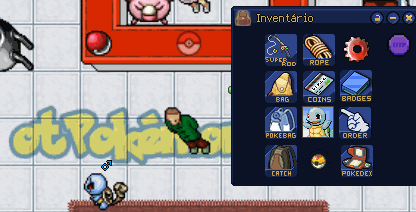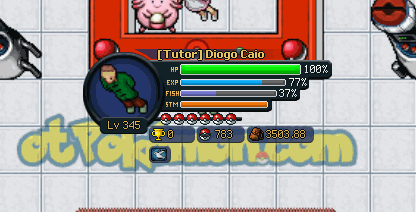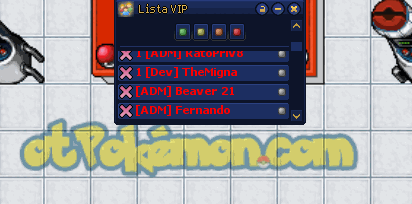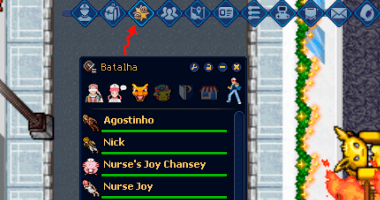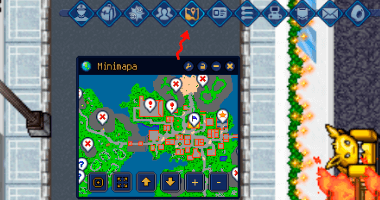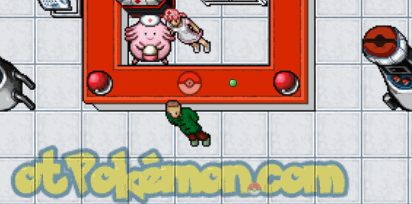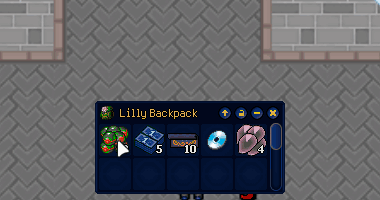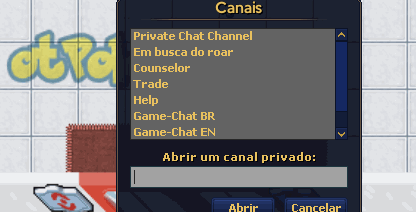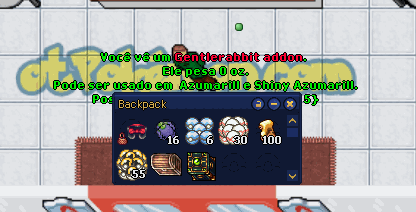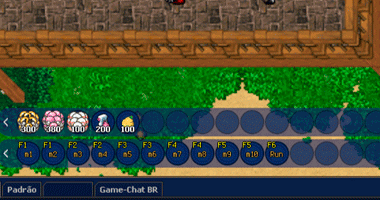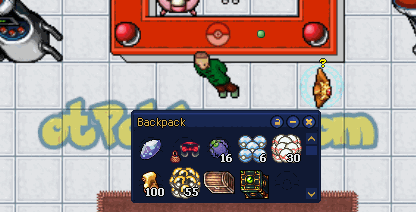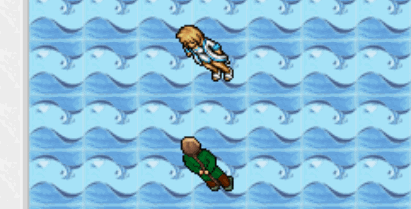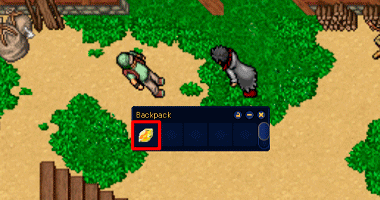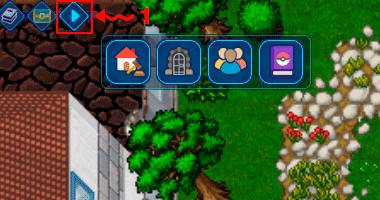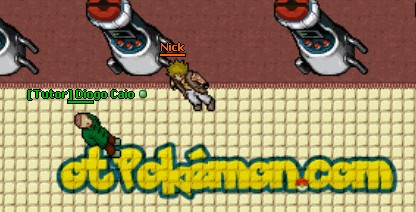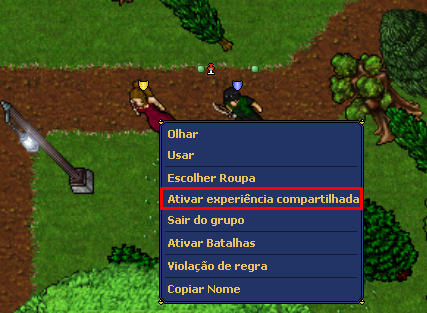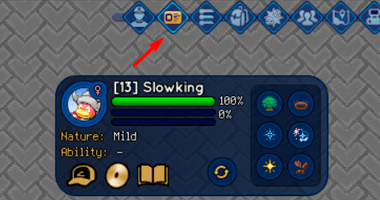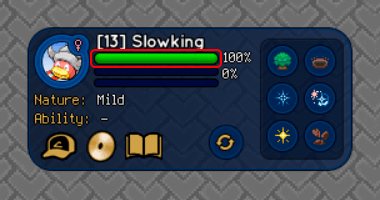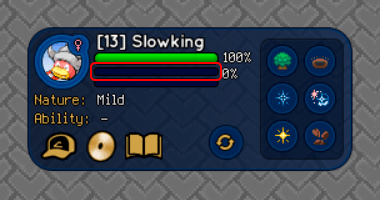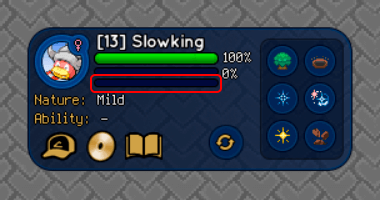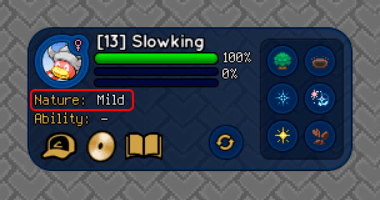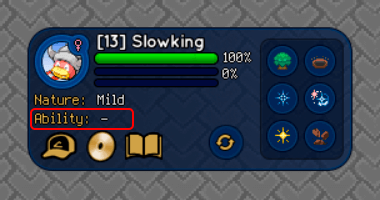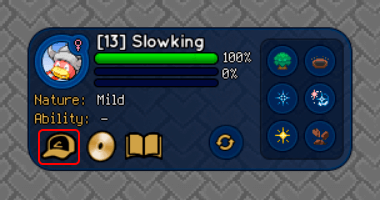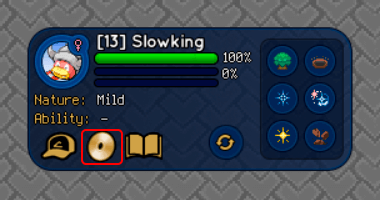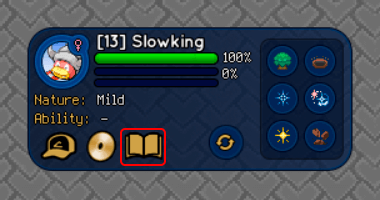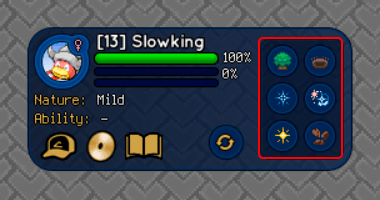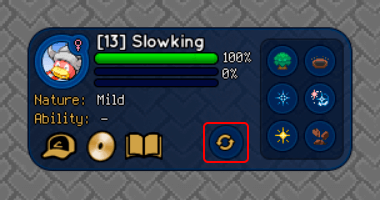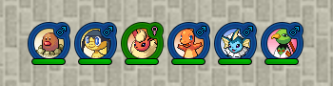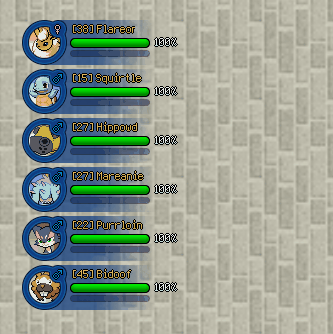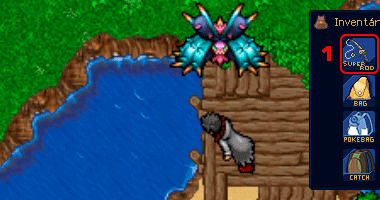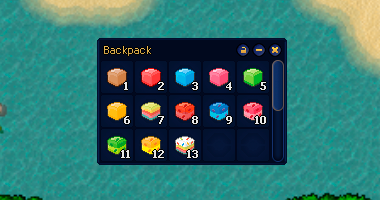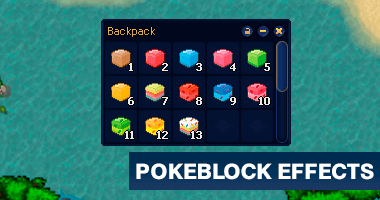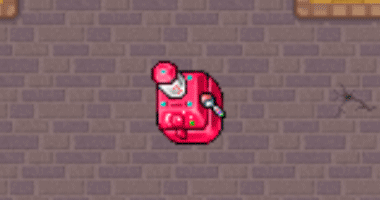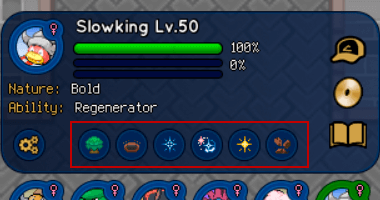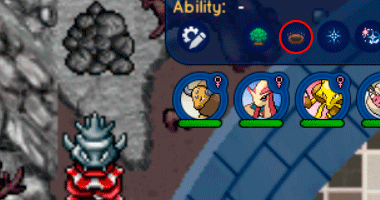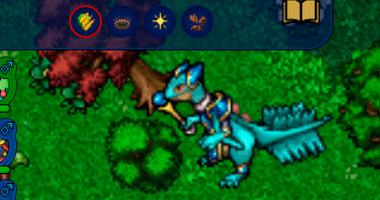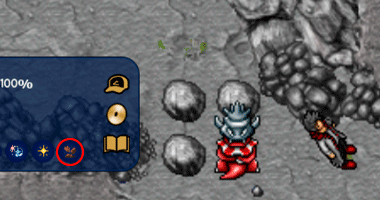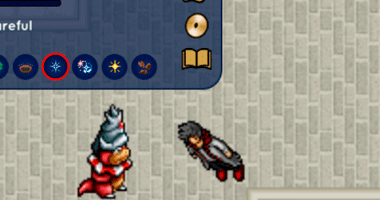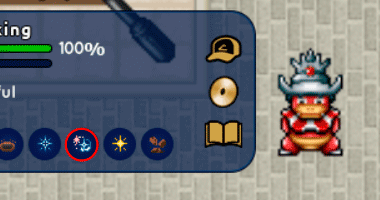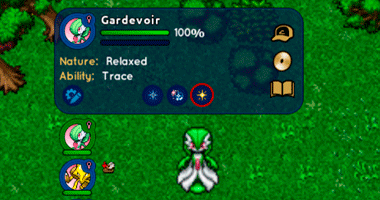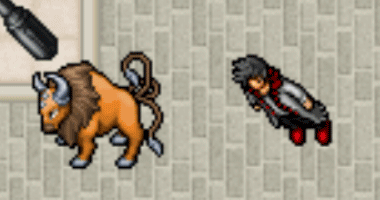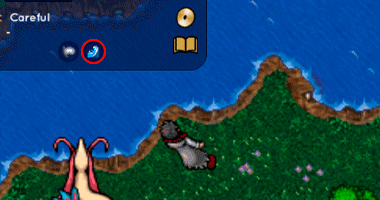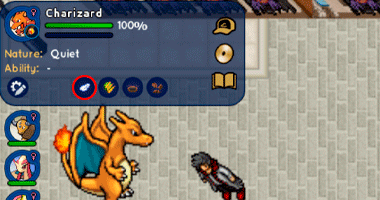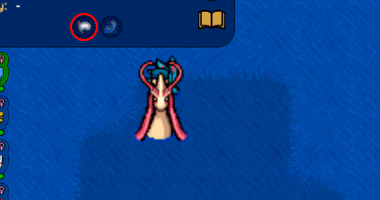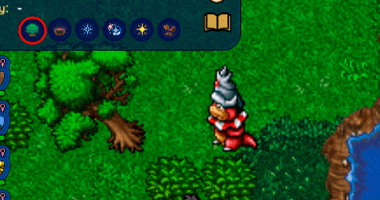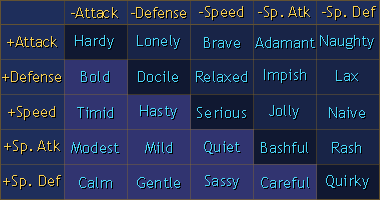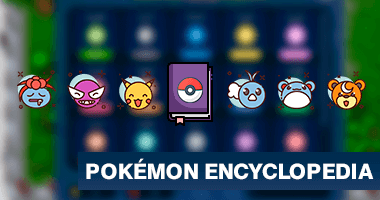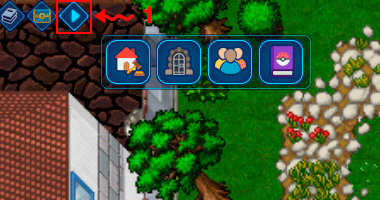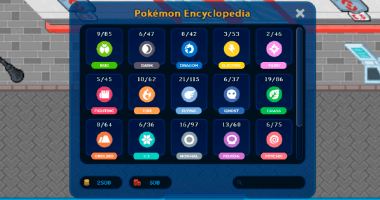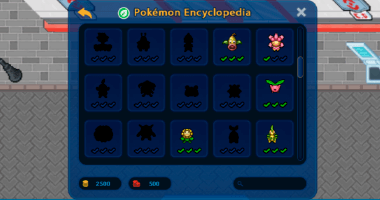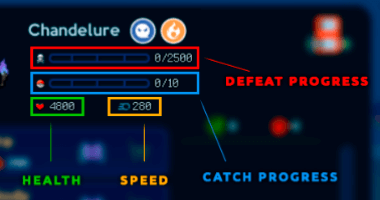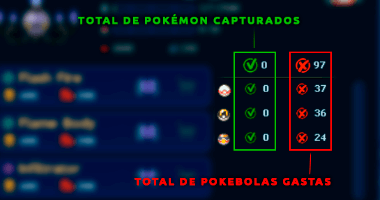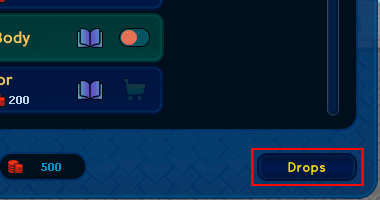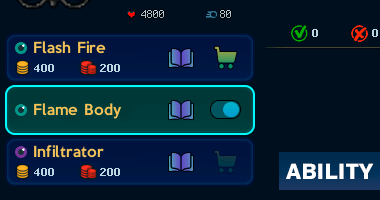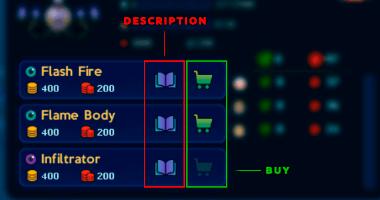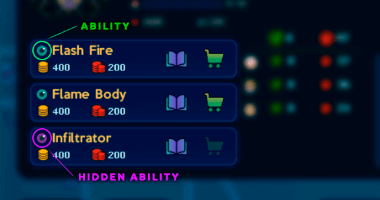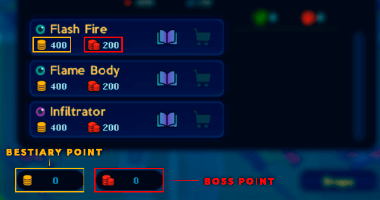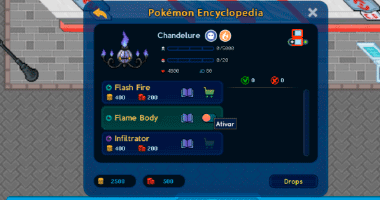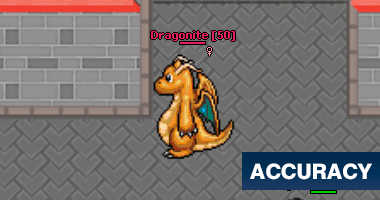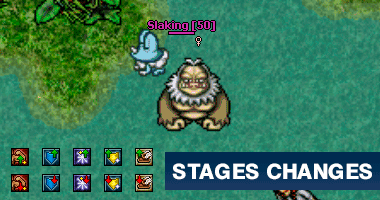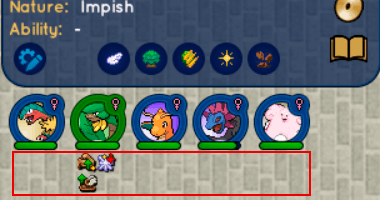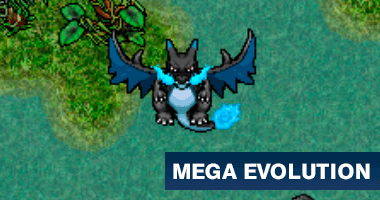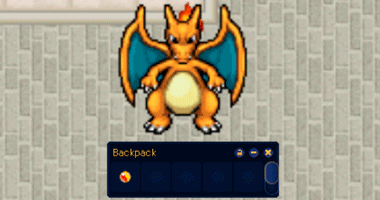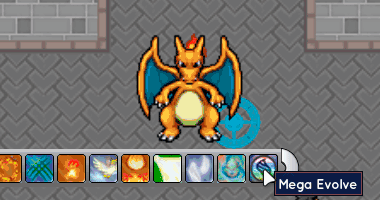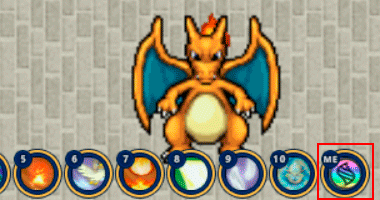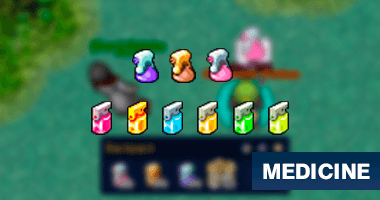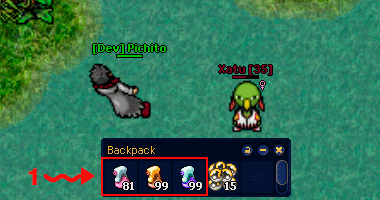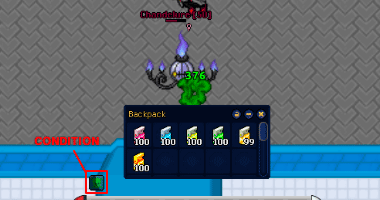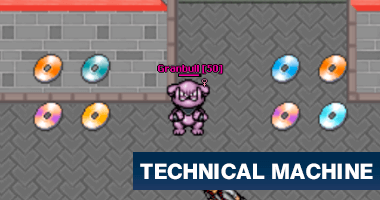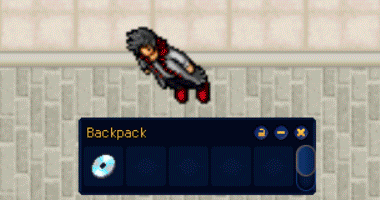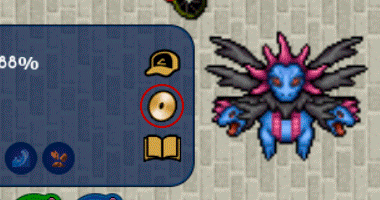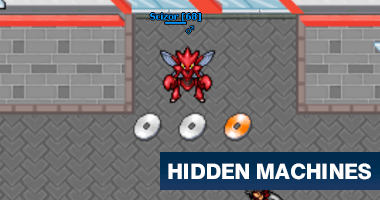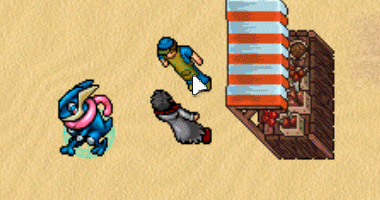Guide: mudanças entre as edições
| (28 revisões intermediárias por 3 usuários não estão sendo mostradas) | |||
| Linha 1: | Linha 1: | ||
<center><font size="5">'''Bem-vindo ao guia do otPokemon!'''</font></center> | <center><font size="5">'''Bem-vindo ao guia do otPokemon!'''</font></center> | ||
<center><font size="3">'''Aqui você encontra as informações básicas sobre o jogo.'''</font></center> | <center><font size="3">'''Aqui você encontra as informações básicas sobre o jogo.'''</font></center> | ||
<center>Possuímos também um guia para a versão mobile, acesse [[Guide Mobile]]</center> | |||
==Inventário== | |||
'''Atalho:''' Ctrl + I. | '''Atalho:''' Ctrl + I. | ||
[[Arquivo: | [[Arquivo:Inventario_4.png|alt=|direita]] | ||
'''Rod:''' É uma vara de pesca com a qual você pode pescar pokémon aquáticos, para usá-la clique sobre ela e depois sobre algum lago. (Maiores | '''Rod (1):''' É uma vara de pesca com a qual você pode pescar pokémon aquáticos, para usá-la clique sobre ela e depois sobre algum lago. (Maiores informações na página sobre a [[Pesca]]); | ||
''' | '''[[Bike System|Bike]] (2):''' Slot para colocar sua Bike, um meio de locomoção dentro do jogo que lhe ajuda a se locomover com mais velocidade. Utilizando a Bike, o jogador irá ganhar +3000 de velocidade. | ||
'''Bag:''' É a sua mochila na qual você pode guardar e carregar itens. Para abri-la, clique sobre ela | '''Bag (3):''' É a sua mochila na qual você pode guardar e carregar itens. Para abri-la, clique sobre ela. | ||
''' | '''Coins (4):''' Tem a mesma função que a Pokébag, é para dentro dela que vai o seu dinheiro quando você vende algum item. | ||
''' | '''[[Gym Leaders|Badges]] (5):''' É a sua carteira de insígnias, para abri-la clique sobre ela. Você pode conseguir insígnias duelando contra líderes de ginásio. | ||
''' | '''Pokebag (6):''' Uma mochila onde ficam as pokebolas do seu time. | ||
''' | '''Foto do Pokémon (7):''' É onde mostra a foto do seu pokémon. | ||
''' | '''Order (8):''' Com o order você controla o seu pokémon. Por exemplo: para fazer seu pokémon andar basta clicar sobre o order e depois sobre o lugar no mapa para o qual você quer que seu pokémon vá. | ||
''' | '''Catch (9):''' É a mochila onde é enviado o pokémon ao ser capturado. Se tiver cheia, o pokémon é enviado para o seu depósito. | ||
''' | '''Ball (10):''' Onde você coloca a pokeball do seu pokémon. | ||
'''Pokédex:''' | '''Pokédex (11):''' Ao utilizar sua pokédex, você pode ver as informações de um pokémon. Para usá-la, clique sobre ela e depois sobre o pokémon desejado. | ||
''' | '''[[Poketch|Poketch]] (12):''' Ferramenta pessoal fabricada pela Companhia Pokétch. Com ela você pode ver o horário, a estação do ano e usar o cronômetro, além de acompanhar o andamento de alguns serviços oferecidos por NPCs. | ||
'''[[ | '''[[Otp Bank|Bank]] (13):''' Com o Bank, você pode guardar seu dinheiro, fazer transferências para outros jogadores e outras transações. | ||
'''[[ | '''[[Personal Shop|Loja Pessoal]] (14):''' A Loja Pessoal serve para você adicionar seus itens a venda, assim como comprar itens de outros jogadores. Você pode abrir sua loja em qualquer lugar do mapa, desde que seja dentro de uma zona de proteção e fora de uma casa. Você pode deixar a sua loja no Modo Offline, essa função é apenas para premium account. | ||
'''[[ | '''Trocar Pontos (15):''' Os [[otPoints]] são a moeda de troca do jogo. Sua unidade equivale a 1 ponto no VIP SHOP e pode ser utilizada, unicamente, para comprar os produtos que lá são vendidos. Deste modo, a equipe otPokémon disponibilizou um método que permite jogadores trocarem esses otPoints com outros jogadores dentro do game. | ||
'''Containers (16):''' Todas as backpacks que o jogador possui no inventário e que suportam adicionar etiqueta, irão aparecer na janela "Containers". | |||
< | ==Básico== | ||
===Manusear Itens=== | |||
<div style="height: 220px;"> | |||
[[Arquivo:Drag items 2.png|direita|416px]] | |||
Para manusear um item clique nele com o botão esquerdo e arraste-o para onde desejar. | |||
</div> | |||
===Chamar Pokémon=== | |||
<div style="height: 210px;"> | |||
[[Arquivo:Call pokemon 2.png|direita|416px]] | |||
Para chamar seu pokémon, arraste a pokébola para o slot de pokéball do seu inventário e clique nela com o botão direito. | |||
Outra forma de chamar seu pokémon é utilizando a Pokémon List, para abrir, basta clicar no ícone localizado no canto superior direito do cliente. | |||
</div> | |||
===Atacar Pokémon=== | |||
<div style="height: 220px;"> | |||
[[Arquivo:AtacarPokemon.gif|direita]] | |||
Para chamar seu pokémon, arraste a pokébola para o slot de pokéball do seu inventário e clique nela com o botão direito. | |||
Outra forma de chamar seu pokémon é utilizando a Pokémon List, para abrir, basta clicar no ícone localizado no canto superior direito do cliente. | |||
</div> | |||
===Usando Ataques=== | |||
<div style="height: 220px;"> | |||
[[Arquivo:Ataques.gif|direita]] | |||
Cada pokémon tem seus ataques específicos e você pode usá-los clicando sobre os botões M1, M2, M3 e etc ou usando os atalhos de teclado F1, F2, F3 e etc. Pressione Ctrl + K para configurar os atalhos do teclado. | |||
</div> | |||
===Coletando Loot=== | |||
<div style="height: 220px;"> | |||
[[Arquivo:Pokemon loot.png|direita|416px]] | |||
Quando você derrota um pokémon selvagem, ele pode conter itens. Para coletar estes itens, clique com o botão direito no pokémon derrotado para ve-los e clique com o botão direito nos itens que quer coletar. | |||
</div> | |||
===Capturar Pokémon=== | |||
<div style="height: 220px;"> | |||
[[Arquivo:Capturar.gif|direita]] | |||
Para capturar um pokémon, clique com o botão direito em uma pokébola vazia e depois com o botão esquerdo sobre o pokémon derrotado. | |||
Se o centro da pokébola ficar verde, significa que você conseguiu capturar e, se ficar vermelho, é porque o pokémon escapou! | |||
</div> | |||
===Rope=== | |||
<div style="height: 220px;"> | |||
[[Arquivo:Rope.png|direita|416px]] | |||
A Climb Rope pode ser utilizada para subir de andar em uma caverna ou subsolo. | |||
Para utilizá-la basta clicar com o botão direito do mouse sobre ela ou escolher a opção usar sem o controle clássico. | |||
</div> | |||
===Curar Pokémon=== | |||
<div style="height: 220px;"> | |||
[[Arquivo:Curar.gif|direita]] | |||
Para curar a sua vida e a dos seus pokémon basta se aproximar de uma Nurse Joy e clicar nela com o botão direito ou dizer hi. | |||
</div> | |||
===Subir Escadas=== | |||
<div style="height: 220px;"> | |||
[[Arquivo:Stairs 2.png|direita|416px]] | |||
Para subir algumas escadas, é preciso clicar com o botão direito na base delas. | |||
</div> | |||
===Pokédex=== | |||
<div style="height: 220px;"> | |||
[[Arquivo:Pokedex.gif|direita]] | |||
A Pokédex pode ser usada para descobrir novos pokémon, para ver informações dos pokémon que você já descobriu e para ver suas informações. | |||
Para descobrir um pokémon ou ver as informações sobre ele, clique na pokédex e depois clique sobre o pokémon desejado. | |||
</div> | |||
===Informação de Vida=== | |||
<div style="height: 300px;"> | |||
[[Arquivo:BarradeVida.gif|direita]] | |||
Este menu mostra as informações do seu personagem. São elas: '''Nome''', '''nível''', '''número de torneios vencidos''', '''número de pokémon capturados''', '''capacidade de carregar itens''', '''porcentagem de vida''', '''porcentagem de experiência para atingir o próximo nível''', '''porcentagem de experiência em pesca para atingir o próximo nível''', e '''número de pokémon que você está carregando'''. É nessa janela que mostra a barra de '''Stamina'''. A Stamina funciona como a energia do seu personagem, quando ela zera você para de receber experiência ao derrotar algum pokémon. É preciso ficar offline para recuperar a stamina, dormir em cama de house acelera o processo. | |||
< | </div> | ||
===Lista VIP=== | ===Lista VIP=== | ||
<div style="height: 220px;"> | |||
[[Arquivo:ListaVip2.gif|direita]] | [[Arquivo:ListaVip2.gif|direita]] | ||
'''Atalho:''' Ctrl + P | '''Atalho:''' Ctrl + P | ||
Esta é a sua lista de amigos, para adicionar ou remover pessoas clique dentro dela com o botão direito. É ali também que você define seu status. '''Online''', '''Ausente''', '''Meio Ocupado''', '''Ocupado'''. | Esta é a sua lista de amigos, para adicionar ou remover pessoas clique dentro dela com o botão direito. É ali também que você define seu status. '''Online''', '''Ausente''', '''Meio Ocupado''', '''Ocupado'''. | ||
< | </div> | ||
===Batalha=== | ===Batalha=== | ||
<div style="height: 300px;"> | |||
[[Arquivo: | [[Arquivo:Battle.png|direita|416px]] | ||
'''Atalho:''' Ctrl + B. | '''Atalho:''' Ctrl + B. | ||
É a lista de jogadores, NPCs e pokémon que estão à sua volta. Se você clicar sobre o nome de um pokémon selvagem, começará a atacá-lo. Além disso é possível clicar com o botão direito sobre o nome das criaturas para exibir uma lista de possíveis ações. Você pode clicar nos icon para esconder: '''Jogadores''', '''NPCs''', '''Pokémon Selvagem''', '''Pokémon de Player''', '''Membros do grupo''' ou '''Perseguir o seu oponente'''. | É a lista de jogadores, NPCs e pokémon que estão à sua volta. Se você clicar sobre o nome de um pokémon selvagem, começará a atacá-lo. Além disso é possível clicar com o botão direito sobre o nome das criaturas para exibir uma lista de possíveis ações. Você pode clicar nos icon para esconder: '''Jogadores''', '''NPCs''', '''Pokémon Selvagem''', '''Pokémon de Player''', '''Membros do grupo''' ou '''Perseguir o seu oponente'''. | ||
</div> | |||
===Minimapa=== | ===Minimapa=== | ||
<div style="height: 220px;"> | |||
[[Arquivo: | [[Arquivo:Minimap 2.png|direita|416px]] | ||
'''Atalho:''' Ctrl + M. | '''Atalho:''' Ctrl + M. | ||
| Linha 89: | Linha 162: | ||
Para expandir o mapa, use '''Ctrl + Shift + M'''. | Para expandir o mapa, use '''Ctrl + Shift + M'''. | ||
< | </div> | ||
===Trocar de Roupa=== | |||
<div style="height: 220px;"> | |||
[[Arquivo:Roupa2.gif|direita]] | |||
Você pode escolher a sua roupa e alterar a cor dela na janela 'Selecionar Roupa'. Para ir nessa janela, segure o botão CTRL do teclado, clique com o botão direito sobre seu personagem e selecione 'Escolher Roupa'. Quando terminar de escolher, aperte OK para mudar sua roupa. Você pode fazer essa alteração usando o '''Informação de Vida''' e clicando no icone do seu Char. | |||
</div> | |||
==Intermediário== | |||
===Ver Informações de Itens=== | |||
<div style="height: 220px;"> | |||
[[Arquivo:Item_look.png|direita|416px]] | |||
Você pode ver informações qualquer item usando 'Olhar' nele. Para fazer isso, basta clicar no item com os dois botões do mouse ao mesmo tempo. Uma outra maneira de usar 'Olhar' é segurar o botão CTRL do teclado, clicar com o botao direito no item e escolher 'Olhar'. | |||
</div> | |||
===Canais=== | |||
<div style="height: 400px;"> | |||
[[Arquivo:Chats.gif|direita]] | |||
Existem diversos chat para você dialogar com outros jogadores, para acessar os canais pressione Ctrl + O no seu teclado. | |||
Os canais são: | |||
'''Trade''' - Usado para negociar com outros jogadores | |||
'''Help''' - Usado para tirar suas dúvidas, tutores estarão disponíveis para te atender. | |||
'''Game-Chat BR''', '''Game-Chat EN''' e '''Game-Chat ES''' - O game-chat é destinado para conversas e socialização com os jogadores. Trocas, spam, tumultos e discussões são proibidos neste canal. Respeito e educação são essenciais. Cada chat deve ser usado de acordo o seu idioma. | |||
'''Private Chat Channel''' - Chat Privado disponível apenas para jogadores VIP. Ao abri-lo você poderá chamar pessoas para ele. Clique no nome do player e escolha '''Convidar para o Canal Privado'''. | |||
'''Chat de Guild''' - Caso você pertença á algum clã, o chat dele aparecerá junto aos outros. | |||
</div> | |||
=== | ===Raridade dos Itens=== | ||
<div style="height: 220px;"> | |||
[[Arquivo:Raridade.gif|direita]] | |||
Cada item possui um nível de raridade e, dependendo desse nível, o nome do item aparece de uma cor quando você usa 'Olhar' nele. Segue abaixo a lista de cores e níveis: | |||
'''Cinza''': Common<br> | |||
'''Verde-limão''': Uncommon<br> | |||
'''Amarelo''' = Rare<br> | |||
'''Laranja''': Very Rare<br> | |||
'''Vermelho''': Extremely Rare<br> | |||
'''Azul''': Shop<br> | |||
'''Rosa''': Event<br> | |||
</div> | |||
===Atalhos do Teclado=== | |||
<div style="height: 220px;"> | |||
[[Arquivo:Hotkeys.png|direita|416px]] | |||
As hotkeys são os atalhos de teclado. Você pode configurar atalhos para falar textos ou usar itens, como a vara de pesca e a pokédex, por exemplo. Para configurar seus atalhos, pressione CTRL + K. Clique em '''Adicionar''' para inserir um novo botão de atalho no teclado. | |||
</div> | |||
===Action Bar=== | |||
<div style="height: 220px;"> | |||
[[Arquivo:Action bar 2.png|direita|416px]] | |||
A barra de ação tem o intuito de ajudar na utilização rápida de itens. Para adicionar um item a Barra de Ação, clique em um espaço vazio e em seguida clique em Selecionar Objeto, você também pode Definir um Texto ou Atalho. Para exibir as barras de ação, abra as opções no canto superior esquerdo da tela e em seguida clique na opção Interface e deixe marcada a opção Exibir barra de ação. | |||
</div> | |||
===Evoluíndo Pokémon=== | |||
<div style="height: 220px;"> | |||
[[Arquivo:Evoluir.gif|direita]] | |||
Para evoluir um pokémon, ele deve ter o nível mínimo necessário e você deve usar a pedra correta nele. Você pode ver quais são as pedras necessárias para evoluir um pokémon e o nível mínimo usando a pokédex. | |||
</div> | |||
==Avançado== | |||
== | ===[[Gym Leaders|Líderes de Ginásio]]=== | ||
<div style="height: 220px;"> | |||
[[Arquivo:Ginasios.gif|direita]] | |||
Algumas cidades possuem um ginásio pokémon e é possível batalhar com seu líder. Para duelar, basta iniciar um diálogo com o líder e desafiá-lo. Sempre que você derrota um líder, você recebe um insígnia na sua bolsa de [[Gym Leaders|Insígnias]]. | |||
</div> | |||
===Trocar=== | |||
<div style="height: 220px;"> | |||
[[Arquivo:Trade 2.png|direita|416px]] | |||
Trocar é uma forma segura de trocar itens com outros jogadores, para trocar com alguem, pressione CTRL (control) e clique com o botão direito no item que deseja trocar, escolha 'Trocar com' e clique sobre o jogador com quem deseja trocar. Será aberta uma janela de troca, onde você pode aceitar ou cancelar a troca. | |||
</div> | |||
===[[House System]]=== | |||
<div style="height: 350px;"> | |||
[[Arquivo:House auction 2.png|direita]] | |||
Existem casas que podem ser compradas pelos jogadores, onde somente o jogador dono e os jogadores convidados podem entrar. Os itens colocados no chão ou em qualquer parte no interior da casa permanecem lá, até mesmo depois de um Server Save. Para comprar uma casa você pode dar um lance na janela de , outra forma de comprar uma casa é de outros jogadores, o jogador (dono da casa), deve usar o comando !sellhouse nome do jogador. Somente jogadores Premium de level 100 ou maior podem comprar casas. | |||
Existem casas que podem ser compradas pelos jogadores, onde somente o jogador dono e os jogadores convidados podem entrar. Os itens colocados no chão ou em qualquer parte no interior da casa permanecem lá, até mesmo depois de um Server Save. Para comprar uma casa, você deve encontrar uma casa disponivel no [[House_System#Leil.C3.A3o_de_casas|Leilão de casas]], para comprar basta dar um lance superior ao de outro jogador. Outra forma de comprar e vender uma casa, use o comando, !sellhouse juntamente com o nome do jogador comprador. Somente jogadores Premium de level 100 ou maior podem comprar casas. | |||
</div> | |||
===Torneios Diários=== | |||
<div style="height: 500px;"> | |||
[[Arquivo:Torneio.gif|direita]] | |||
Todos os dias acontecem torneios no otPokémon, onde os jogadores batalham entre si para ver quem é o vencedor. As inscrições para os torneios abrem às 08:45, 12:15, 19:15 e 22:45, ficam abertas por 15 minutos e os jogadores podem se inscrever conversando com os NPC organizadores, pagando uma taxa de 20hds. Depois desse tempo, os torneios são iniciados e os jogadores inscritos são levados para uma arena de batalha, onde o último jogador a sobreviver é o vencedor e recebe todo o valor das taxas de inscrição como prêmio. Existem 3 tipos de torneio, são eles: | |||
Torneio de Kanto: É um torneio organizado pelo NPC Nick, onde qualquer jogador pode participar, sem restrições de level. | |||
Torneio de Johto 150-: É um torneio organizado pelo NPC Antonio, onde somente jogadores com level 150 ou menos podem participar. | |||
Torneio de Johto 150+: É um torneio organizado pelo NPC Antonio onde somente jogadores com level 151 ou mais podem participar. | |||
O NPC Nick se localiza em todos os centro pokémon da região Kanto e o NPC Antonio em todos os centro pokémon da região Johto. | |||
</div> | |||
===Experiência Compartilhada=== | |||
A qualquer momento você pode ativar a opção de compartilhar experiência, basta '''clicar com o botão direito do mouse no personagem do seu amigo e convida-lo para o seu grupo''', em seguida, clique no seu para '''Ativar ou Desativar a Experiência compartilhada'''.<br> | |||
Para isso é preciso atender alguns requisitos:<br> | |||
* Você e seu amigo devem estar próximos | |||
* Os dois devem estar atacando os mesmos pokémon | |||
* A diferença de level entre vocês não deve ser grande: a diferença entre os leveis deve ser de no máximo 1/3, ou seja, um player level 200 só vai conseguir compartilhar experiência com players com level entre 170 e 230. | |||
[[Arquivo:EXP.png|nenhum]] | |||
==Pokémon Info== | |||
===Introdução=== | |||
<div style="height: 220px;"> | |||
[[Arquivo:Poke_info_.png|direita]] | |||
No Pokémon Info você pode acompanhar algumas informações do seu Pokémon como, Vida, EXP do Pokémon, Nature e Habilidades especiais e Abilities. Além dessas informações, é possível gerenciar algumas funções como, Addon do Pokémon, Janela de TMs, Pokémon Encyclopedia. | |||
Clique no ícone da Pokémon Info localizado na parte superior direita da tela para abrir. | |||
</div> | |||
===Life Bar=== | |||
<div style="height: 220px;"> | |||
[[Arquivo:Life bar.png|direita]] | |||
Você pode acompanhar a vida (HP) do seu Pokémon. | |||
</div> | |||
===Experience Bar=== | |||
<div style="height: 220px;"> | |||
[[Arquivo:Exp bar.png|direita]] | |||
Barra que exibe a porcentagem de EXP do pokémon para alcançar o próximo nível. | |||
</div> | |||
===Mega Evolution Time=== | |||
<div style="height: 220px;"> | |||
[[Arquivo:Mega bar.png|direita]] | |||
Barra que exibe o tempo que ainda resta do pokémon na forma Mega. | |||
</div> | |||
===Nature=== | |||
<div style="height: 220px;"> | |||
[[Arquivo:Nature poke info.png|direita]] | |||
Mostra a Nature do seu Pokémon e colocando o cursor do mouse sobre o nome da Nature, você pode ver o quais status estão sendo modificados. | |||
</div> | |||
===Ability=== | |||
<div style="height: 220px;"> | |||
[[Arquivo:Ability poke info.png|direita]] | |||
Mostra a Ability atual do seu Pokémon e colocando o cursor do mouse sobre o nome da ability, você pode ver a descrição da mesma. | |||
</div> | |||
===Addon=== | |||
<div style="height: 220px;"> | |||
[[Arquivo:Addon poke info.png|direita]] | |||
Serve para abrir a janela onde você pode trocar o addon do seu Pokémon. | |||
</div> | |||
===Technical Machine=== | |||
<div style="height: 220px;"> | |||
[[Arquivo:Tm poke info.png|direita]] | |||
Abre a janela onde você pode gerenciar o moveset do seu Pokémon, podendo trocar os ataques por TMs. | |||
</div> | |||
===Pokémon Encyclopedia=== | |||
<div style="height: 220px;"> | |||
[[Arquivo:Ency poke info.png|direita]] | |||
Permite abrir a janela do Pokémon Encyclopedia. | |||
</div> | |||
===Special Ability=== | |||
<div style="height: 220px;"> | |||
[[Arquivo:Special poke info.png|direita]] | |||
As habilidades especiais do pokémon permite você a se locomover mais rápido pelo mapa e acessar locais. | |||
</div> | |||
===Turn Pokemon=== | |||
<div style="height: 220px;"> | |||
[[Arquivo:Turn_poke_info.png|direita]] | |||
Permite você escolher a direção que o seu pokémon fique, norte, sul, leste e oeste. | |||
</div> | |||
==Pokémon List== | |||
===Introdução=== | |||
<div style="height: 120px;"> | |||
[[Arquivo:pokemon list ho.png|direita|333px]] | |||
A Pokémon List exibe todos os Pokémon do seu time, nela você pode ver a porcentagem de vida do seu Pokémon e tempo que ainda resta do pokémon na forma Mega. É possível chamar e altenar entre seus Pokémon clicando sobre eles. | |||
</div> | |||
===Pokémon List Manager=== | |||
<div style="height: 380px;"> | |||
[[Arquivo:Pokemon list 2.gif|direita]] | |||
Para editar a lista de Pokémon, é necessário segurar o Ctrl e clicar sobre a lista, assim como para encerrar a edição. | |||
<br><br> | |||
Você pode alternar a Lista Pokémon de Horizontal para Vertical e vice-versa, é possível também habilitar as informações dos Pokémon, você também pode escolher a ordem dos seus pokémon e mover a lista pokémon pela tela. | |||
</div> | |||
==Pescar== | |||
===Introdução=== | |||
< | <div style="height: 300px;"> | ||
[[Arquivo:Fishing 2.png|direita]] | |||
A pesca é uma ótima maneira para ganhar experiência, dinheiro e capturar alguns pokémon. | |||
Para pescar, você deve se aproximar de um lago, clicar na vara de pesca localizada no seu inventário e depois clicar sobre a água do lago. Dessa forma uma boia aparecerá no local selecionado e os peixes serão fisgados automaticamente até que o jogador se afaste do local onde ele iniciou ou clique no botão para pausar a pesca. | |||
< | Quanto mais você pesca, mais habilidade em pesca você adquire e, quanto maior sua habilidade, mais fortes os pokémon que você consegue pescar. | ||
</div> | |||
===Pokeblocks=== | |||
<div style="height: 350px;"> | |||
[[Arquivo:Pokeblocks.png|direita]] | |||
Os jogadores podem melhorar a eficiência da pesca utilizando pokeblocks como isca para atrair pokémon ao pescar, recebendo efeitos especiais que diversificam este modo de jogo. | |||
Essa mecânica adiciona uma camada extra de estratégia para a pesca, incentivando os jogadores a experimentarem diferentes combinações de pokeblocks e obterem uma melhor recompensa em sua jornada como pescador. | |||
Na interface de Fishing, a prioridade dos Pokeblocks a serem consumidos serão definidos da esquerda para a direita. | |||
Para obter PokéBlocks é bem simples. A qualquer momento o jogador poderá comprar a isca básica por meio do NPC Sammy localizado em todas as cidades do Jogo. Além disso PokeBlocks especiais poderão ser produzidos pelo sistema de Berry Blender. | |||
</div> | |||
[[Arquivo: | ===PokeBlock Efeitos=== | ||
<div style="height: 650px;"> | |||
[[Arquivo:Pokeblock effects.png|direita]] | |||
1 - Normal Pokeblock: Remove penalidade de pescar sem isca - Importante: jogadores em party consomem o dobro de Normal Pokéblock ao pescar | |||
2 - Red Pokeblock: 20% de velocidade a mais na pesca e aumenta a chance de pesca de um shiny em 20% | |||
3 - Blue Pokeblock: Aumenta o level de pesca do jogador em 3 e tem 25% a mais de chance de pescar horde leader | |||
4 - Pink Pokeblock: 10% de velocidade a mais na pesca e aumenta a chance de pesca de um shiny em 50% | |||
5 - Green Pokeblock: Aumenta o level de pesca do jogador em 7 e diminui o tempo gasto de stamina na pesca em 10% | |||
6 - Yellow Pokeblock: Diminui o tempo gasto de stamina na pesca em 25% e tem 10% a mais de chance de pescar horde leader | |||
7 - Colorful PokéBlock: 7% de velocidade a mais na pesca, aumenta o level de pesca do jogador em 3, tempo gasto de stamina na pesca em 10%, chance de pescar horde leader aumentado em 10% e chance de pescar shiny em 20% | |||
8 - Red Pokeblock+: 40% de velocidade a mais na pesca e aumenta a chance de pesca de um shiny em 40% | |||
9 - Blue Pokeblock+: Aumenta o level da pesca do jogador em 6 e tem 50% a mais de chance de pescar horde leader | |||
10 - Pink Pokeblock+: 20% de velocidade a mais na pesca e aumenta a chance de pesca de um shiny em 100% | |||
11 - Green Pokeblock+: Aumenta o level de pesca do jogador em 15 e diminui o tempo gasto de stamina na pesca em 20% | |||
12 - Yellow Pokeblock+: Diminui o tempo gasto de stamina na pesca em 50% e tem 20% a mais de chance de pescar horde leader | |||
< | 13 - Colorful PokéBlock+: 15% de velocidade a mais na pesca, aumenta o level de pesca do jogador em 6, tempo gasto de stamina na pesca em 20%, chance de pescar horde leader aumentado em 20% e chance de pescar shiny em 40% | ||
</div> | |||
< | ===Berry Blender=== | ||
<div style="height: 220px;"> | |||
[[Arquivo:Berry blender 2.png|direita]] | |||
Este sistema permitirá a criação de PokéBlocks, Enquanto você estiver no menu do Berry Blender, basta selecionar as Berries que você quer e colocá-las no liquidificador. Ele transformará as Berries em PokéBlocks. | |||
A quantidade de PokéBlocks que uma berry produzirá é definida pelo seu valor de Smoothness. | |||
A cor dos PokéBlocks que você irá receber dependerá do sabor predominante do resultado das Berries que o jogador utilizou. Além disso, com base no tier da berry mais rara utilizada, parte da produção será convertida em PokeBlocks+ especiais. | |||
Nível de raridade: | |||
- D 5% da produção convertida em + | |||
- C 10% da produção convertida em + | |||
- B 20% da produção convertida em + | |||
- A 35% da produção convertida em + | |||
- S 55% da produção convertida em + | |||
- SS 70% da produção convertida em + | |||
Exemplo: A raridade da Cheri Berry é D, seu sabor é Spicy e seu valor de Smooth é 40. Caso o jogador coloque 100 delas no Berry blender, o jogador receberá 3800 Red PokeBlocks normais e 200 Red PokeBlocks+. | |||
</div> | |||
==Abilities== | |||
< | ===Introdução=== | ||
<div style="height: 220px;"> | |||
[[Arquivo:Habilidades 2.png|direita]] | |||
< | Alguns pokémon possuem habilidades especiais. Para utilizar as habilidades do pokémon, basta abrir a janela Pokémon Info e clicar sobre a imagem da habilidade. Para ver quais habilidades o pokémon tem bastar usar a pokédex nele. | ||
</div> | |||
< | ===Dig=== | ||
<div style="height: 220px;"> | |||
[[Arquivo:Dig 2.png|direita]] | |||
Com esta habilidade, seu pokémon pode cavar buracos que estão fechados, dando acesso a uma cave. Use a habilidade no buraco. | |||
< | </div> | ||
=== | ===Cut=== | ||
<div style="height: 220px;"> | |||
[[Arquivo:Cut 2.png|direita]] | |||
Esta habilidade serve para cortar arbustos, dando maior acesso ao mapa. Use a habilidade no arbusto. | |||
</div> | |||
===Rock Smash=== | |||
<div style="height: 220px;"> | |||
[[Arquivo:Rock Smash 2.png|direita]] | |||
Esta habilidade serve para quebrar pequenas rochas, dando maior acesso ao mapa. Use a habilidade na rocha. | |||
</div> | |||
< | ===Blink=== | ||
<div style="height: 220px;"> | |||
[[Arquivo:Blink 2.png|direita]] | |||
< | Apenas pokémon psíquicos possuem esta habilidade, ela serve para seu pokémon se teletransportar para o local indicado. Use a habilidade no local para onde deseja que seu pokémon vá. | ||
</div> | |||
< | ===Teleport=== | ||
<div style="height: 220px;"> | |||
[[Arquivo:Teleport 2.png|direita]] | |||
Teleport é outra habilidade de pokémon psíquicos e somente jogadores Premium podem usá-la. Ela serve para teletransportar você e seu pokémon para o CP da cidade desejada, tendo que esperar um intervalo de 1 minuto entre cada uso. Para usar, basta clicar na habilidade e escolher uma cidade da lista. | |||
< | </div> | ||
=== | ===Flash=== | ||
<div style="height: 220px;"> | |||
[[Arquivo:Flash 2.png|direita]] | |||
Esta habilidade serve para iluminar o seu redor. Apenas clique na habilidade. | |||
</div> | |||
===Ride=== | |||
<div style="height: 220px;"> | |||
[[Arquivo:Ride 2.png|direita]] | |||
Esta habilidade permite você montar em seu pokémon e andar com ele para onde quiser, ganhando velocidade. Apenas clique na habilidade. | |||
< | </div> | ||
< | ===Surf=== | ||
<div style="height: 220px;"> | |||
[[Arquivo:Surf 2.png|direita]] | |||
Esta habilidade permite você nadar em lagos e no mar, podendo se mover livremente e ganhando maior acesso ao mapa. Para utilizar, clique na habilidade quando ela não estiver vermelha. | |||
< | </div> | ||
< | ===Fly=== | ||
<div style="height: 220px;"> | |||
[[Arquivo:Fly 2.png|direita]] | |||
Esta habilidade exclusiva para jogadores Premium permite você voar com seu pokémon, ganhando velocidade e podendo ter maior acesso ao mapa. Apenas clique na habilidade e, para voar mais alto ou mais baixo, clique nas setas que aparecem na sua tela. | |||
</div> | |||
[[Arquivo: | ===Dive=== | ||
<div style="height: 220px;"> | |||
[[Arquivo:Dive 2.png|direita]] | |||
Esta habilidade te permite mergulhar com seu pokémon para explorar novas áreas. Apenas clique sobre o Order e depois na água mais escura. | |||
</div> | |||
===Headbutt=== | |||
<div style="height: 220px;"> | |||
[[Arquivo:Headbutt 2.png|direita]] | |||
Se você vir uma árvore balançando, é porque tem algum pokémon em cima dela. Você poderá usar a habilidade Headbutt nessa árvore para derrubar este pokémon e batalhar com ele. | |||
< | </div> | ||
==Nature== | |||
< | <div style="height: 300px;"> | ||
[[Arquivo:Natures.png|direita]] | |||
Todos os pokémon possuem uma personalidade (Nature). A Nature influencia os stats do pokémon, aumentando em 10% e diminuindo 10% um stat específico. Natures que são neutras, não modificam qualquer stat. Para saber a nature do seu pokémon, dê look na pokeball dele ou você pode ver no "pokémon info" quando estiver usando o pokémon. | |||
</div> | |||
==Pokémon Encyclopedia== | |||
===Introdução=== | |||
<div style="height: 220px;"> | |||
[[Arquivo:Bestiary.png|direita]] | |||
A enciclopédia contém informações detalhadas sobre cada Pokémon, incluindo suas tarefas (capturar e derrotar). | |||
</div> | |||
===Acesso=== | |||
<div style="height: 220px;"> | |||
[[Arquivo:Bestiary_open.png|direita|416px]] | |||
Para acessar a Pokémon Encyclopedia, basta clicar no ícone localizado no Pokémon Info ou através do Extra Buttons, localizado no canto superior esquerdo do cliente. | |||
</div> | |||
===Pokémon Typing=== | |||
<div style="height: 220px;"> | |||
[[Arquivo:Bestiary_type.png|direita|416px]] | |||
Após abrir a Pokémon Encyclopedia, você vera a janela com todas as tipagens dos pokémon. | |||
Na parte superior de cada tipo, é exibido respectivamente a quantidade de pokémon daquele tipo que o player descobriu e a quantidade total. | |||
</div> | |||
< | ===Pokémon=== | ||
<div style="height: 280px;"> | |||
[[Arquivo:Bestiary_pokemon.png|direita|416px]] | |||
Ao clicar na tipagem do pokémon, você poderá ver uma representação gráfica da sprite de cada pokémon. Nesta janela, é exibido respectivamente as tasks que o jogador completou daquele pokémon e a quantidade total de tasks, representadas pelo sinal de visto. | |||
Quando o sinal de visto estiver verde, significa que você completou a task. | |||
As tasks são de usar a pokedex, derrotar e capturar uma quantidade daquele pokémon. Se o jogador não tiver usado a pokedex no pokemon, ele permanecerá sombreado e com o contador de tasks "zerado". | |||
</div> | |||
[[Arquivo: | ===Progresso=== | ||
<div style="height: 280px;"> | |||
[[Arquivo:Bestiary_progress.png|direita|416px]] | |||
Após desbloquear o pokémon usando a pokedex, é possível acessar a página de progresso, onde mostra o progresso do jogador em pokémon específico e suas duas tasks principais (capturar e derrotar pokémon), você também pode ver o nome do pokémon, tipagem, vida e velocidade. Para acessar o progresso de um pokémon, basta clicar sobre a imagem do pokémon ou usar a barra de pesquisa no canto inferior direito da Pokémon Encyclopedia. | |||
</div> | |||
< | ===Registro de Balls=== | ||
<div style="height: 220px;"> | |||
[[Arquivo:Registro_balls.png|direita|416px]] | |||
No registro de balls é possível acompanhar a quantidade de balls que o jogador utilizou naquele pokémon. | |||
Total de pokémon capturados. | |||
Total de pokebolas gastas. | |||
< | Pokebolas utilizadas para tentar/capturar o pokémon. | ||
</div> | |||
=== | ===Drops=== | ||
<div style="height: 220px;"> | |||
[[Arquivo:Bestiary_drops.png|direita|416px]] | |||
Na Pokémon Encyclopedia, é possível verificar os itens que podem ser dropados por determinado pokémon. Para liberar essa opção na Pokémon Encyclopedia, basta ter a pokedex daquele pokémon desbloqueada. Após isso, basta clicar no botão Drops localizado no canto inferior direito da janela. | |||
</div> | |||
==Ability== | |||
===Introdução=== | |||
<div style="height: 220px;"> | |||
[[Arquivo:Abilities 2.png|direita|416px]] | |||
As abilities fornecem um efeito passivo em batalha. Individualmente, os Pokémon só podem ter uma ability ativa por vez. Pokémon selvagem, incluindo os lendários, não possui ability no otPokémon. | |||
</div> | |||
===Purchase=== | |||
<div style="height: 220px;"> | |||
[[Arquivo:Obter_ability.png|direita|416px]] | |||
Para comprar as abilities, basta ter a quantidade necessária de Bestiary Points ou Boss Points e clicar no ícone de compra na Pokémon Encyclopedia. | |||
Antes de comprar uma ability, é possível ver a descrição da mesma, basta clicar no livro ao lado do nome da ability. | |||
</div> | |||
===Hidden Ability=== | |||
<div style="height: 220px;"> | |||
[[Arquivo:Hidden_ability.png|direita|416px]] | |||
Para obter a hidden ability é necessário cumprir alguns requisitos, desbloquear o pokémon em sua pokedex, completar as tasks de capturar e derrotar pokémon. Após cumprir com os requisitos, basta usar Bestiary Points ou Boss Points para comprar. | |||
Para diferenciar uma ability de uma hidden ability, basta passar o cursor do mouse por cima do nome da ability ou verificar o ícone, verde para ability, roxo para hidden ability. | |||
</div> | |||
===Bestiary Points=== | |||
< | <div style="height: 220px;"> | ||
[[Arquivo:Bestiary_points.png|direita|416px]] | |||
Existem dois tipos de points, são eles: Bestiary Points que podem ser obtidos ao completas as tasks de capturar e derrotar a quantidade de pokémon requerida. Boss Points podem ser obtidos ao participar na derrota de um pokémon lendário. | |||
</div> | |||
[[Arquivo: | ===Activate Abilities=== | ||
<div style="height: 220px;"> | |||
[[Arquivo:Ativar_abilities.png|direita|416px]] | |||
Após comprar uma ability na Pokémon Encyclopedia, você pode ativar ou desativar a ability clicando no ícone localizado ao lado do ícone de descrição. Lembrando que só pode ter uma ability ativa por vez. Você também pode alternar entre as abilities, basta clicar nos ícones de ativar/desativar. | |||
</div> | |||
==Accuracy== | |||
<div style="height: 300px;"> | |||
[[Arquivo:Accuracy 2.png|direita|416px]] | |||
No otPokémon, "accuracy" (precisão, em português) se refere à probabilidade de um movimento acertar um alvo durante uma batalha Pokémon. Cada movimento tem uma precisão específica, que pode variar de 0 a 100%. | |||
Quanto maior for a precisão de um movimento, maior a probabilidade de acertar o alvo. | |||
A precisão pode ser influenciada por fatores, como habilidades, itens ou efeitos de outros movimentos. Nesse sentido, é importante considerar a precisão ao escolher os movimentos durante uma batalha, já que um movimento que falha pode dar ao oponente uma vantagem significativa na batalha. | |||
< | </div> | ||
=== [[ | ==Stages Changes== | ||
===Introdução=== | |||
<div style="height: 450px;"> | |||
[[Arquivo:Stages.png|direita|416px]] | |||
O sistema de Stage Changes para o otPokémon permite que os jogadores alterem temporariamente os atributos de seus Pokémon através de movimentos especiais. Alguns desses movimentos podem aumentar ou diminuir os atributos de Attack, Sp Attack, Defense, Sp Def e Speed em um ou mais estágios. | |||
Essas alterações são persistentes e não são canceladas quando o Pokémon é recolhido em sua Poké Ball, permitindo que o Pokémon mantenha o bônus ou penalidade durante a batalha. Cada estágio de alteração de atributo tem uma duração de 10 segundos. | |||
Os jogadores devem usar esses movimentos estrategicamente, pois eles podem ser uma vantagem significativa em batalha. No entanto, o efeito da mudança de estágio pode ser revertido pelos movimentos que alteram os estágios opostos, portanto, os jogadores devem estar cientes das fraquezas de seus próprios Pokémon e dos adversários para obter o máximo benefício dos movimentos Stage Changes. | |||
</div> | |||
[[Arquivo: | ===Stages=== | ||
<div style="height: 220px;"> | |||
[[Arquivo:Stages_pokemonlist.png|direita|416px]] | |||
Você pode conferir em sua Pokémon List quando seu pokémon recebeu bônus ou penalidade durante a batalha. | |||
</div> | |||
< | |||
[[Arquivo: | ==Mega Evolution== | ||
===Introdução=== | |||
<div style="height: 250px;"> | |||
[[Arquivo:Mega_evolution.png|direita|416px]] | |||
Ao contrário da evolução de um pokémon, que é permanente, a Mega Evolução transforma temporariamente seu pokémon, mudando a aparência, melhorando o desempenho na batalha por meio de um aumento significativo nas estatísticas e oferecendo outros benefícios exclusivos, como, alteração da tipagem de alguns Mega Pokémon. | |||
</div> | |||
===Mega Stone=== | |||
<div style="height: 220px;"> | |||
[[Arquivo:Mega_stone.png|direita|416px]] | |||
Primeiro você deve equipar sua mega stone em seu pokémon. Para equipar a Mega Stone, basta clicar com o botão direito do mouse sobre a pedra, em seguida, clique sobre o corpo do seu pokémon. | |||
</div> | |||
[[Arquivo: | ===Mega Evolve=== | ||
<div style="height: 220px;"> | |||
[[Arquivo:Mega_evolve.png|direita|416px]] | |||
Após ter equipado a Mega Stone em seu pokémon, basta clicar no ícone "Mega Evolve" localizado na barra de ataques do pokémon, se preferir, pode usar o comando !mega. | |||
</div> | |||
===Time of Mega Evolution=== | |||
<div style="height: 220px;"> | |||
[[Arquivo:time_mega_evolution.png|direita|416px]] | |||
A Mega Evolução tem 15 minutos de duração e 25 minutos de intervalo para poder Mega Evoluir novamente. Você pode acompanhar o tempo da Mega Evolução do seu pokémon na Lista Pokémon. | |||
Para acompanhar o tempo de intervalo, basta ver o cooldown na Barra de Ataques. | |||
Lembrando que somente um pokémon na equipe por vez pode Mega Evoluir. | |||
</div> | |||
==Medicine== | |||
===Introdução=== | |||
<div style="height: 250px;"> | |||
[[Arquivo:Medicine.png|direita|416px]] | |||
As Poções servem para curar uma porcentagem do HP do seu pokémon ou do seu personagem. Existem também poções que retiram um efeito negativo do seu pokémon, todas as poções são obtidas através da compra no NPC Sammy. É possivel utilizar as poções em batalha, entretanto cada potion utilizada aumentará o cooldown dos moves em 1 segundo. | |||
Para utilizar uma potion em seu pokémon, basta clicar sobre o item e em seguida clicar sobre o seu pokémon. | |||
</div> | |||
< | ===Healing Potions=== | ||
<div style="height: 250px;"> | |||
[[Arquivo:Healing_potions.png|direita|416px]] | |||
- Small Potion: Curam cerca de 8% do HP do pokémon ou do personagem. | |||
- Super Potion: Curam cerca de 14% do HP do pokémon ou do personagem. | |||
- Hyper Potion: Curam cerca de 18% do HP do pokémon ou do personagem. | |||
</div> | |||
===Anti Status Potions=== | |||
<div style="height: 400px;"> | |||
[[Arquivo:Anti_status_potions.png|direita|416px]] | |||
Anti-Status Potions são itens que removem status negativos que podem prejudicar o desempenho do seu Pokémon. Essas poções são especialmente úteis contra os tipos de status mais comuns, como queimaduras, paralisia e envenenamentos. | |||
Para usar é simples, quando seu pokémon estiver sobre o efeito de algum status negativo, clique com o botão direito do mouse sobre o item e em seguida sobre o corpo do seu pokémon. | |||
- Full Heal: É uma poção que retira todos os efeitos negativos do seu pokemon. | |||
- Antidote: É uma poção que retira o efeito negativo Poison do seu pokemon. | |||
- Burn Heal: É uma poção que retira o efeito negativo Burn do seu pokemon. | |||
- Paralyze Heal: É uma poção que retira o efeito negativo Paralysis do seu pokemon. | |||
- Awakening: É uma poção que retira o efeito negativo Sleep do seu pokemon. | |||
- Ice Heal: É uma poção que retira o efeito negativo Freeze do seu pokemon. | |||
</div> | |||
=== | ==Technical Machine== | ||
===Introdução=== | |||
<div style="height: 350px;"> | |||
[[Arquivo:Tms 2.png|direita|416px]] | |||
Technical Machine ou TMs são itens em forma de CDs. Cada um deles contém um determinado ataque ou movimento que você pode ensinar para seu Pokémon. O sistema de TMs foi elaborado buscando um maior equilíbrio entre os Pokémon, com ele, muitos Pokémon que não são muito utilizados vão ganhar um pouco de destaque e com isso uma maior variação de estratégias no PvP. | |||
Alguns TMs podem obtidos através do drop de pokémon, alguns deles podem ser encontrados somente na área free, outros só na área vip e alguns podem ser encontrados em ambas as áreas. Outros você pode obter completando quests/tasks, algumas na área free e outras na área vip. | |||
< | </div> | ||
===Usar=== | |||
<div style="height: 400px;"> | |||
[[Arquivo:Use_tm.png|direita|416px]] | |||
Para usar um TM, basta clicar com o botão direito do mouse sobre o TM, em seguida, clique sobre o corpo do seu personagem. Após isso, você poderá ensinar esse movimento para todos os pokémon que possam aprende-lo. Para saber qual pokémon pode aprender o TM, clique no ícone Technical Machine que se localiza no Pokémon Info, abrindo o Technical Machine, irá mostrar todos os TM que seu pokémon pode aprender. | |||
Para alterar um movimento original por um TM, clique no ícone Technical Machine > Selecione o Move Original > Selecione o TM > Clique na seta "Usar este Move" > Clique em Confirmar | |||
Você pode remover todos os TMs que você adicionou ao moveset do seu pokémon clicando no ícone "Resetar" ou pode substituir um por vez, clicando no TM ativado e clicando no ataque que você substituiu. Assim seu pokémon volta a ter o moveset original. | |||
< | </div> | ||
[[Arquivo: | ===Activated TMS=== | ||
<div style="height: 250px;"> | |||
[[Arquivo:Tms_ativados.png|direita|416px]] | |||
A janela Technical Machine exibe todos os TMs existentes no jogo. Quando o TM não estiver liberado, um cadeado será exibido. | |||
< | Para saber quais TMs seu personagem possui, basta abrir o Pokémon Info e clicar no ícone Technical Machine, em seguida, clique no ícone "Mostrar todos os TMs ativados" localizado no canto inferior esquerdo na janela. | ||
</div> | |||
===Hidden Machines=== | |||
<div style="height: 250px;"> | |||
[[Arquivo:Hidden_machines.png|direita|416px]] | |||
< | Hidden Machines ou "HMs" é um item que, é usado para ensinar ao pokémon um movimento/habilidade. Atualmente existem três HMs, sendo eles: HM01 - Cut, HM02 - Flash e HM03 & Rock Smash. Para utilizar os HMs basta clicar no ícone Technical Machine > Selecione o Move Original > Selecione o HM > Clique na seta "Usar este Move" > Clique em Confirmar. | ||
</div> | |||
===Move Tutor=== | |||
<div style="height: 300px;"> | |||
[[Arquivo:Move tutor 2.png|direita|416px]] | |||
Através do sistema Move Tutor, seus pokémon podem aprender novos moves temporariamente. Esses moves permanecerão até você remover usando a janela de TMs. Você poderá comprar quantas vezes quiser através do NPC Move Teacher localizado na praia de Battle Resort, usando Battle Points para isso. Os Battle Points podem ser obtidos batalhando com os NPCs na Battle Maison. | |||
Para adicionar um MT ao moveset do seu Pokémon, basta iniciar um diálogo com o NPC e clicar na opção Ver Moves, em seguida, selecione o ataque que deseja remover do seu Pokémon e clique no que deseja adicionar. | |||
Atenção: Cuidado ao emprestar um Pokémon que tenha Move Tutor, pois ele também será removido. | |||
</div> | |||
==Report== | |||
===Introdução=== | |||
<div style="height: 250px;"> | |||
[[Arquivo:Report 2.png|direita|416px]] | |||
O Report é uma ferramenta utilizada para ajudar a Staff no auxílio de problemas que possa ocorrer ou que está ocorrendo dentro do jogo. | |||
Para abrir um Report é muito simples, pressionando apenas as teclas [Ctrl] + [R] do teclado é possível abrir o atalho do Report. | |||
Após abrir a janela do Report, basta selecionar a opção de acordo com a situação que você deseja reportar. | |||
</div> | |||
===Report Bug=== | |||
<div style="height: 400px;"> | |||
[[Arquivo:Report_bug.png|direita|416px]] | |||
- Bug no Mapa: Procure ser específico em relação ao lugar que está sendo reportado. Provas como print podem ajudar nesse caso. | |||
- Bug no Personagem: É importante descrever o bug de forma detalhada. Toda informação possível que possa ajudar na identificação do mesmo, assim como possíveis causas/eventos que levaram a ocorrer. | |||
- Problemas com Doações: Certifique-se que o prazo de processamento da doação ainda esteja em vigor. Nesses casos, a equipe não pode acelerar o processo de aprovação. Boleto pode demorar de 1 a 3 dias úteis e cartão pode demorar até 2 dias úteis. | |||
O Código de transação é indispensável na verificação do problema, não deixe de colocar essa informação corretamente. | |||
- Outro: Coloque todas as informações possíveis para que possamos entender, identificar e corrigir. Informações como o local, nick e provas, são de total importância. | |||
</div> | |||
===Report Player=== | |||
<div style="height: 550px;"> | |||
[[Arquivo:Report_player.png|direita|416px]] | |||
- Nickname Ilegal: Antes de reportar um nick, é importante se certificar que ele é realmente ilegal. Você pode ler as regras em www.otpokemon.com/rules no capítulo 6. Se ainda achar que o nick é ilegal com base em alguma parte das regras de nome, justifique aqui. | |||
- Uso de Programas Ilegais: Você pode reportar imediatamente para um membro da staff (Help/Tutor/GM) online. Caso nenhum deles esteja disponível no momento, envie esse report para que o GameMaster fique de olho no suspeito. | |||
- Anúncio Ilegal:Você pode informar a um membro da staff (Help/Tutor/GM) online. Caso nenhum deles esteja disponível no momento, envie esse report. | |||
- Uso indevido de Chat: Antes de reportar tal conduta, veja se realmente é ilegal em www.otpokemon.com/rules na parte de regra dos chats. Informe detalhadamente a conduta, assim como prints/vídeos do ato. | |||
- Insultos / Ofensas: Anexe todas as informações possíveis como provas e um comentário sobre a conduta do jogador. | |||
- Roubo: A Staff não se responsabiliza por roubos e não se envolve em trocas entre os jogadores. Nós passamos as orientações e ferramentas de segurança para que isso seja evitado. | |||
- Outro: Em casos muito específicos, dê o máximo de detalhes possível para a identificação e correção do problema. Use provas em prints/vídeos se achar necessário. | |||
</div> | |||
===Message Report=== | |||
<div style="height: 300px;"> | |||
[[Arquivo:Message_report.png|direita|416px]] | |||
Você pode reportar uma mensagem ou bloco de mensagens. | |||
E isso será aceito como prova, pois não há chances de edição. Será válido inclusive para mensagens no privado. | |||
Como funciona? | |||
Você pode clicar com o botão direito do mouse sobre a mensagem que deseja reportar ou clicar e segurar com o botão esquerdo do mouse para selecionar um bloco de mensagens, em seguida clique na opção Reportar mensagem, depois basta clicar em Enviar. | |||
</div> | |||
Edição atual tal como às 12h54min de 31 de outubro de 2024
Inventário
Atalho: Ctrl + I.
Rod (1): É uma vara de pesca com a qual você pode pescar pokémon aquáticos, para usá-la clique sobre ela e depois sobre algum lago. (Maiores informações na página sobre a Pesca);
Bike (2): Slot para colocar sua Bike, um meio de locomoção dentro do jogo que lhe ajuda a se locomover com mais velocidade. Utilizando a Bike, o jogador irá ganhar +3000 de velocidade.
Bag (3): É a sua mochila na qual você pode guardar e carregar itens. Para abri-la, clique sobre ela.
Coins (4): Tem a mesma função que a Pokébag, é para dentro dela que vai o seu dinheiro quando você vende algum item.
Badges (5): É a sua carteira de insígnias, para abri-la clique sobre ela. Você pode conseguir insígnias duelando contra líderes de ginásio.
Pokebag (6): Uma mochila onde ficam as pokebolas do seu time.
Foto do Pokémon (7): É onde mostra a foto do seu pokémon.
Order (8): Com o order você controla o seu pokémon. Por exemplo: para fazer seu pokémon andar basta clicar sobre o order e depois sobre o lugar no mapa para o qual você quer que seu pokémon vá.
Catch (9): É a mochila onde é enviado o pokémon ao ser capturado. Se tiver cheia, o pokémon é enviado para o seu depósito.
Ball (10): Onde você coloca a pokeball do seu pokémon.
Pokédex (11): Ao utilizar sua pokédex, você pode ver as informações de um pokémon. Para usá-la, clique sobre ela e depois sobre o pokémon desejado.
Poketch (12): Ferramenta pessoal fabricada pela Companhia Pokétch. Com ela você pode ver o horário, a estação do ano e usar o cronômetro, além de acompanhar o andamento de alguns serviços oferecidos por NPCs.
Bank (13): Com o Bank, você pode guardar seu dinheiro, fazer transferências para outros jogadores e outras transações.
Loja Pessoal (14): A Loja Pessoal serve para você adicionar seus itens a venda, assim como comprar itens de outros jogadores. Você pode abrir sua loja em qualquer lugar do mapa, desde que seja dentro de uma zona de proteção e fora de uma casa. Você pode deixar a sua loja no Modo Offline, essa função é apenas para premium account.
Trocar Pontos (15): Os otPoints são a moeda de troca do jogo. Sua unidade equivale a 1 ponto no VIP SHOP e pode ser utilizada, unicamente, para comprar os produtos que lá são vendidos. Deste modo, a equipe otPokémon disponibilizou um método que permite jogadores trocarem esses otPoints com outros jogadores dentro do game.
Containers (16): Todas as backpacks que o jogador possui no inventário e que suportam adicionar etiqueta, irão aparecer na janela "Containers".
Básico
Manusear Itens
Chamar Pokémon
Para chamar seu pokémon, arraste a pokébola para o slot de pokéball do seu inventário e clique nela com o botão direito.
Outra forma de chamar seu pokémon é utilizando a Pokémon List, para abrir, basta clicar no ícone localizado no canto superior direito do cliente.
Atacar Pokémon
Para chamar seu pokémon, arraste a pokébola para o slot de pokéball do seu inventário e clique nela com o botão direito.
Outra forma de chamar seu pokémon é utilizando a Pokémon List, para abrir, basta clicar no ícone localizado no canto superior direito do cliente.
Usando Ataques
Cada pokémon tem seus ataques específicos e você pode usá-los clicando sobre os botões M1, M2, M3 e etc ou usando os atalhos de teclado F1, F2, F3 e etc. Pressione Ctrl + K para configurar os atalhos do teclado.
Coletando Loot
Quando você derrota um pokémon selvagem, ele pode conter itens. Para coletar estes itens, clique com o botão direito no pokémon derrotado para ve-los e clique com o botão direito nos itens que quer coletar.
Capturar Pokémon
Para capturar um pokémon, clique com o botão direito em uma pokébola vazia e depois com o botão esquerdo sobre o pokémon derrotado.
Se o centro da pokébola ficar verde, significa que você conseguiu capturar e, se ficar vermelho, é porque o pokémon escapou!
Rope
A Climb Rope pode ser utilizada para subir de andar em uma caverna ou subsolo.
Para utilizá-la basta clicar com o botão direito do mouse sobre ela ou escolher a opção usar sem o controle clássico.
Curar Pokémon
Para curar a sua vida e a dos seus pokémon basta se aproximar de uma Nurse Joy e clicar nela com o botão direito ou dizer hi.
Subir Escadas
Pokédex
A Pokédex pode ser usada para descobrir novos pokémon, para ver informações dos pokémon que você já descobriu e para ver suas informações.
Para descobrir um pokémon ou ver as informações sobre ele, clique na pokédex e depois clique sobre o pokémon desejado.
Informação de Vida
Este menu mostra as informações do seu personagem. São elas: Nome, nível, número de torneios vencidos, número de pokémon capturados, capacidade de carregar itens, porcentagem de vida, porcentagem de experiência para atingir o próximo nível, porcentagem de experiência em pesca para atingir o próximo nível, e número de pokémon que você está carregando. É nessa janela que mostra a barra de Stamina. A Stamina funciona como a energia do seu personagem, quando ela zera você para de receber experiência ao derrotar algum pokémon. É preciso ficar offline para recuperar a stamina, dormir em cama de house acelera o processo.
Lista VIP
Atalho: Ctrl + P
Esta é a sua lista de amigos, para adicionar ou remover pessoas clique dentro dela com o botão direito. É ali também que você define seu status. Online, Ausente, Meio Ocupado, Ocupado.
Batalha
Atalho: Ctrl + B.
É a lista de jogadores, NPCs e pokémon que estão à sua volta. Se você clicar sobre o nome de um pokémon selvagem, começará a atacá-lo. Além disso é possível clicar com o botão direito sobre o nome das criaturas para exibir uma lista de possíveis ações. Você pode clicar nos icon para esconder: Jogadores, NPCs, Pokémon Selvagem, Pokémon de Player, Membros do grupo ou Perseguir o seu oponente.
Minimapa
Atalho: Ctrl + M.
Exibe um minimapa do jogo pelo qual você pode navegar e adicionar marcações (clique com o botão direito). O sinal de mais branco indica sua posição.
Para expandir o mapa, use Ctrl + Shift + M.
Trocar de Roupa
Você pode escolher a sua roupa e alterar a cor dela na janela 'Selecionar Roupa'. Para ir nessa janela, segure o botão CTRL do teclado, clique com o botão direito sobre seu personagem e selecione 'Escolher Roupa'. Quando terminar de escolher, aperte OK para mudar sua roupa. Você pode fazer essa alteração usando o Informação de Vida e clicando no icone do seu Char.
Intermediário
Ver Informações de Itens
Você pode ver informações qualquer item usando 'Olhar' nele. Para fazer isso, basta clicar no item com os dois botões do mouse ao mesmo tempo. Uma outra maneira de usar 'Olhar' é segurar o botão CTRL do teclado, clicar com o botao direito no item e escolher 'Olhar'.
Canais
Existem diversos chat para você dialogar com outros jogadores, para acessar os canais pressione Ctrl + O no seu teclado.
Os canais são:
Trade - Usado para negociar com outros jogadores
Help - Usado para tirar suas dúvidas, tutores estarão disponíveis para te atender.
Game-Chat BR, Game-Chat EN e Game-Chat ES - O game-chat é destinado para conversas e socialização com os jogadores. Trocas, spam, tumultos e discussões são proibidos neste canal. Respeito e educação são essenciais. Cada chat deve ser usado de acordo o seu idioma.
Private Chat Channel - Chat Privado disponível apenas para jogadores VIP. Ao abri-lo você poderá chamar pessoas para ele. Clique no nome do player e escolha Convidar para o Canal Privado.
Chat de Guild - Caso você pertença á algum clã, o chat dele aparecerá junto aos outros.
Raridade dos Itens
Cada item possui um nível de raridade e, dependendo desse nível, o nome do item aparece de uma cor quando você usa 'Olhar' nele. Segue abaixo a lista de cores e níveis:
Cinza: Common
Verde-limão: Uncommon
Amarelo = Rare
Laranja: Very Rare
Vermelho: Extremely Rare
Azul: Shop
Rosa: Event
Atalhos do Teclado
As hotkeys são os atalhos de teclado. Você pode configurar atalhos para falar textos ou usar itens, como a vara de pesca e a pokédex, por exemplo. Para configurar seus atalhos, pressione CTRL + K. Clique em Adicionar para inserir um novo botão de atalho no teclado.
Action Bar
A barra de ação tem o intuito de ajudar na utilização rápida de itens. Para adicionar um item a Barra de Ação, clique em um espaço vazio e em seguida clique em Selecionar Objeto, você também pode Definir um Texto ou Atalho. Para exibir as barras de ação, abra as opções no canto superior esquerdo da tela e em seguida clique na opção Interface e deixe marcada a opção Exibir barra de ação.
Evoluíndo Pokémon
Para evoluir um pokémon, ele deve ter o nível mínimo necessário e você deve usar a pedra correta nele. Você pode ver quais são as pedras necessárias para evoluir um pokémon e o nível mínimo usando a pokédex.
Avançado
Líderes de Ginásio
Algumas cidades possuem um ginásio pokémon e é possível batalhar com seu líder. Para duelar, basta iniciar um diálogo com o líder e desafiá-lo. Sempre que você derrota um líder, você recebe um insígnia na sua bolsa de Insígnias.
Trocar
Trocar é uma forma segura de trocar itens com outros jogadores, para trocar com alguem, pressione CTRL (control) e clique com o botão direito no item que deseja trocar, escolha 'Trocar com' e clique sobre o jogador com quem deseja trocar. Será aberta uma janela de troca, onde você pode aceitar ou cancelar a troca.
House System
Existem casas que podem ser compradas pelos jogadores, onde somente o jogador dono e os jogadores convidados podem entrar. Os itens colocados no chão ou em qualquer parte no interior da casa permanecem lá, até mesmo depois de um Server Save. Para comprar uma casa você pode dar um lance na janela de , outra forma de comprar uma casa é de outros jogadores, o jogador (dono da casa), deve usar o comando !sellhouse nome do jogador. Somente jogadores Premium de level 100 ou maior podem comprar casas.
Existem casas que podem ser compradas pelos jogadores, onde somente o jogador dono e os jogadores convidados podem entrar. Os itens colocados no chão ou em qualquer parte no interior da casa permanecem lá, até mesmo depois de um Server Save. Para comprar uma casa, você deve encontrar uma casa disponivel no Leilão de casas, para comprar basta dar um lance superior ao de outro jogador. Outra forma de comprar e vender uma casa, use o comando, !sellhouse juntamente com o nome do jogador comprador. Somente jogadores Premium de level 100 ou maior podem comprar casas.
Torneios Diários
Todos os dias acontecem torneios no otPokémon, onde os jogadores batalham entre si para ver quem é o vencedor. As inscrições para os torneios abrem às 08:45, 12:15, 19:15 e 22:45, ficam abertas por 15 minutos e os jogadores podem se inscrever conversando com os NPC organizadores, pagando uma taxa de 20hds. Depois desse tempo, os torneios são iniciados e os jogadores inscritos são levados para uma arena de batalha, onde o último jogador a sobreviver é o vencedor e recebe todo o valor das taxas de inscrição como prêmio. Existem 3 tipos de torneio, são eles:
Torneio de Kanto: É um torneio organizado pelo NPC Nick, onde qualquer jogador pode participar, sem restrições de level.
Torneio de Johto 150-: É um torneio organizado pelo NPC Antonio, onde somente jogadores com level 150 ou menos podem participar.
Torneio de Johto 150+: É um torneio organizado pelo NPC Antonio onde somente jogadores com level 151 ou mais podem participar.
O NPC Nick se localiza em todos os centro pokémon da região Kanto e o NPC Antonio em todos os centro pokémon da região Johto.
Experiência Compartilhada
A qualquer momento você pode ativar a opção de compartilhar experiência, basta clicar com o botão direito do mouse no personagem do seu amigo e convida-lo para o seu grupo, em seguida, clique no seu para Ativar ou Desativar a Experiência compartilhada.
Para isso é preciso atender alguns requisitos:
- Você e seu amigo devem estar próximos
- Os dois devem estar atacando os mesmos pokémon
- A diferença de level entre vocês não deve ser grande: a diferença entre os leveis deve ser de no máximo 1/3, ou seja, um player level 200 só vai conseguir compartilhar experiência com players com level entre 170 e 230.
Pokémon Info
Introdução
No Pokémon Info você pode acompanhar algumas informações do seu Pokémon como, Vida, EXP do Pokémon, Nature e Habilidades especiais e Abilities. Além dessas informações, é possível gerenciar algumas funções como, Addon do Pokémon, Janela de TMs, Pokémon Encyclopedia.
Clique no ícone da Pokémon Info localizado na parte superior direita da tela para abrir.
Life Bar
Experience Bar
Mega Evolution Time
Nature
Mostra a Nature do seu Pokémon e colocando o cursor do mouse sobre o nome da Nature, você pode ver o quais status estão sendo modificados.
Ability
Mostra a Ability atual do seu Pokémon e colocando o cursor do mouse sobre o nome da ability, você pode ver a descrição da mesma.
Addon
Technical Machine
Pokémon Encyclopedia
Special Ability
As habilidades especiais do pokémon permite você a se locomover mais rápido pelo mapa e acessar locais.
Turn Pokemon
Pokémon List
Introdução
A Pokémon List exibe todos os Pokémon do seu time, nela você pode ver a porcentagem de vida do seu Pokémon e tempo que ainda resta do pokémon na forma Mega. É possível chamar e altenar entre seus Pokémon clicando sobre eles.
Pokémon List Manager
Para editar a lista de Pokémon, é necessário segurar o Ctrl e clicar sobre a lista, assim como para encerrar a edição.
Você pode alternar a Lista Pokémon de Horizontal para Vertical e vice-versa, é possível também habilitar as informações dos Pokémon, você também pode escolher a ordem dos seus pokémon e mover a lista pokémon pela tela.
Pescar
Introdução
A pesca é uma ótima maneira para ganhar experiência, dinheiro e capturar alguns pokémon.
Para pescar, você deve se aproximar de um lago, clicar na vara de pesca localizada no seu inventário e depois clicar sobre a água do lago. Dessa forma uma boia aparecerá no local selecionado e os peixes serão fisgados automaticamente até que o jogador se afaste do local onde ele iniciou ou clique no botão para pausar a pesca. Quanto mais você pesca, mais habilidade em pesca você adquire e, quanto maior sua habilidade, mais fortes os pokémon que você consegue pescar.
Pokeblocks
Os jogadores podem melhorar a eficiência da pesca utilizando pokeblocks como isca para atrair pokémon ao pescar, recebendo efeitos especiais que diversificam este modo de jogo.
Essa mecânica adiciona uma camada extra de estratégia para a pesca, incentivando os jogadores a experimentarem diferentes combinações de pokeblocks e obterem uma melhor recompensa em sua jornada como pescador. Na interface de Fishing, a prioridade dos Pokeblocks a serem consumidos serão definidos da esquerda para a direita.
Para obter PokéBlocks é bem simples. A qualquer momento o jogador poderá comprar a isca básica por meio do NPC Sammy localizado em todas as cidades do Jogo. Além disso PokeBlocks especiais poderão ser produzidos pelo sistema de Berry Blender.
PokeBlock Efeitos
1 - Normal Pokeblock: Remove penalidade de pescar sem isca - Importante: jogadores em party consomem o dobro de Normal Pokéblock ao pescar
2 - Red Pokeblock: 20% de velocidade a mais na pesca e aumenta a chance de pesca de um shiny em 20%
3 - Blue Pokeblock: Aumenta o level de pesca do jogador em 3 e tem 25% a mais de chance de pescar horde leader
4 - Pink Pokeblock: 10% de velocidade a mais na pesca e aumenta a chance de pesca de um shiny em 50%
5 - Green Pokeblock: Aumenta o level de pesca do jogador em 7 e diminui o tempo gasto de stamina na pesca em 10%
6 - Yellow Pokeblock: Diminui o tempo gasto de stamina na pesca em 25% e tem 10% a mais de chance de pescar horde leader
7 - Colorful PokéBlock: 7% de velocidade a mais na pesca, aumenta o level de pesca do jogador em 3, tempo gasto de stamina na pesca em 10%, chance de pescar horde leader aumentado em 10% e chance de pescar shiny em 20%
8 - Red Pokeblock+: 40% de velocidade a mais na pesca e aumenta a chance de pesca de um shiny em 40%
9 - Blue Pokeblock+: Aumenta o level da pesca do jogador em 6 e tem 50% a mais de chance de pescar horde leader
10 - Pink Pokeblock+: 20% de velocidade a mais na pesca e aumenta a chance de pesca de um shiny em 100%
11 - Green Pokeblock+: Aumenta o level de pesca do jogador em 15 e diminui o tempo gasto de stamina na pesca em 20%
12 - Yellow Pokeblock+: Diminui o tempo gasto de stamina na pesca em 50% e tem 20% a mais de chance de pescar horde leader
13 - Colorful PokéBlock+: 15% de velocidade a mais na pesca, aumenta o level de pesca do jogador em 6, tempo gasto de stamina na pesca em 20%, chance de pescar horde leader aumentado em 20% e chance de pescar shiny em 40%
Berry Blender
Este sistema permitirá a criação de PokéBlocks, Enquanto você estiver no menu do Berry Blender, basta selecionar as Berries que você quer e colocá-las no liquidificador. Ele transformará as Berries em PokéBlocks. A quantidade de PokéBlocks que uma berry produzirá é definida pelo seu valor de Smoothness.
A cor dos PokéBlocks que você irá receber dependerá do sabor predominante do resultado das Berries que o jogador utilizou. Além disso, com base no tier da berry mais rara utilizada, parte da produção será convertida em PokeBlocks+ especiais.
Nível de raridade:
- D 5% da produção convertida em + - C 10% da produção convertida em + - B 20% da produção convertida em + - A 35% da produção convertida em + - S 55% da produção convertida em + - SS 70% da produção convertida em +
Exemplo: A raridade da Cheri Berry é D, seu sabor é Spicy e seu valor de Smooth é 40. Caso o jogador coloque 100 delas no Berry blender, o jogador receberá 3800 Red PokeBlocks normais e 200 Red PokeBlocks+.
Abilities
Introdução
Alguns pokémon possuem habilidades especiais. Para utilizar as habilidades do pokémon, basta abrir a janela Pokémon Info e clicar sobre a imagem da habilidade. Para ver quais habilidades o pokémon tem bastar usar a pokédex nele.
Dig
Com esta habilidade, seu pokémon pode cavar buracos que estão fechados, dando acesso a uma cave. Use a habilidade no buraco.
Cut
Esta habilidade serve para cortar arbustos, dando maior acesso ao mapa. Use a habilidade no arbusto.
Rock Smash
Esta habilidade serve para quebrar pequenas rochas, dando maior acesso ao mapa. Use a habilidade na rocha.
Blink
Apenas pokémon psíquicos possuem esta habilidade, ela serve para seu pokémon se teletransportar para o local indicado. Use a habilidade no local para onde deseja que seu pokémon vá.
Teleport
Teleport é outra habilidade de pokémon psíquicos e somente jogadores Premium podem usá-la. Ela serve para teletransportar você e seu pokémon para o CP da cidade desejada, tendo que esperar um intervalo de 1 minuto entre cada uso. Para usar, basta clicar na habilidade e escolher uma cidade da lista.
Flash
Ride
Esta habilidade permite você montar em seu pokémon e andar com ele para onde quiser, ganhando velocidade. Apenas clique na habilidade.
Surf
Esta habilidade permite você nadar em lagos e no mar, podendo se mover livremente e ganhando maior acesso ao mapa. Para utilizar, clique na habilidade quando ela não estiver vermelha.
Fly
Esta habilidade exclusiva para jogadores Premium permite você voar com seu pokémon, ganhando velocidade e podendo ter maior acesso ao mapa. Apenas clique na habilidade e, para voar mais alto ou mais baixo, clique nas setas que aparecem na sua tela.
Dive
Esta habilidade te permite mergulhar com seu pokémon para explorar novas áreas. Apenas clique sobre o Order e depois na água mais escura.
Headbutt
Se você vir uma árvore balançando, é porque tem algum pokémon em cima dela. Você poderá usar a habilidade Headbutt nessa árvore para derrubar este pokémon e batalhar com ele.
Nature
Todos os pokémon possuem uma personalidade (Nature). A Nature influencia os stats do pokémon, aumentando em 10% e diminuindo 10% um stat específico. Natures que são neutras, não modificam qualquer stat. Para saber a nature do seu pokémon, dê look na pokeball dele ou você pode ver no "pokémon info" quando estiver usando o pokémon.
Pokémon Encyclopedia
Introdução
A enciclopédia contém informações detalhadas sobre cada Pokémon, incluindo suas tarefas (capturar e derrotar).
Acesso
Para acessar a Pokémon Encyclopedia, basta clicar no ícone localizado no Pokémon Info ou através do Extra Buttons, localizado no canto superior esquerdo do cliente.
Pokémon Typing
Após abrir a Pokémon Encyclopedia, você vera a janela com todas as tipagens dos pokémon. Na parte superior de cada tipo, é exibido respectivamente a quantidade de pokémon daquele tipo que o player descobriu e a quantidade total.
Pokémon
Ao clicar na tipagem do pokémon, você poderá ver uma representação gráfica da sprite de cada pokémon. Nesta janela, é exibido respectivamente as tasks que o jogador completou daquele pokémon e a quantidade total de tasks, representadas pelo sinal de visto. Quando o sinal de visto estiver verde, significa que você completou a task.
As tasks são de usar a pokedex, derrotar e capturar uma quantidade daquele pokémon. Se o jogador não tiver usado a pokedex no pokemon, ele permanecerá sombreado e com o contador de tasks "zerado".
Progresso
Após desbloquear o pokémon usando a pokedex, é possível acessar a página de progresso, onde mostra o progresso do jogador em pokémon específico e suas duas tasks principais (capturar e derrotar pokémon), você também pode ver o nome do pokémon, tipagem, vida e velocidade. Para acessar o progresso de um pokémon, basta clicar sobre a imagem do pokémon ou usar a barra de pesquisa no canto inferior direito da Pokémon Encyclopedia.
Registro de Balls
No registro de balls é possível acompanhar a quantidade de balls que o jogador utilizou naquele pokémon. Total de pokémon capturados. Total de pokebolas gastas. Pokebolas utilizadas para tentar/capturar o pokémon.
Drops
Na Pokémon Encyclopedia, é possível verificar os itens que podem ser dropados por determinado pokémon. Para liberar essa opção na Pokémon Encyclopedia, basta ter a pokedex daquele pokémon desbloqueada. Após isso, basta clicar no botão Drops localizado no canto inferior direito da janela.
Ability
Introdução
As abilities fornecem um efeito passivo em batalha. Individualmente, os Pokémon só podem ter uma ability ativa por vez. Pokémon selvagem, incluindo os lendários, não possui ability no otPokémon.
Purchase
Para comprar as abilities, basta ter a quantidade necessária de Bestiary Points ou Boss Points e clicar no ícone de compra na Pokémon Encyclopedia. Antes de comprar uma ability, é possível ver a descrição da mesma, basta clicar no livro ao lado do nome da ability.
Hidden Ability
Para obter a hidden ability é necessário cumprir alguns requisitos, desbloquear o pokémon em sua pokedex, completar as tasks de capturar e derrotar pokémon. Após cumprir com os requisitos, basta usar Bestiary Points ou Boss Points para comprar. Para diferenciar uma ability de uma hidden ability, basta passar o cursor do mouse por cima do nome da ability ou verificar o ícone, verde para ability, roxo para hidden ability.
Bestiary Points
Existem dois tipos de points, são eles: Bestiary Points que podem ser obtidos ao completas as tasks de capturar e derrotar a quantidade de pokémon requerida. Boss Points podem ser obtidos ao participar na derrota de um pokémon lendário.
Activate Abilities
Após comprar uma ability na Pokémon Encyclopedia, você pode ativar ou desativar a ability clicando no ícone localizado ao lado do ícone de descrição. Lembrando que só pode ter uma ability ativa por vez. Você também pode alternar entre as abilities, basta clicar nos ícones de ativar/desativar.
Accuracy
No otPokémon, "accuracy" (precisão, em português) se refere à probabilidade de um movimento acertar um alvo durante uma batalha Pokémon. Cada movimento tem uma precisão específica, que pode variar de 0 a 100%. Quanto maior for a precisão de um movimento, maior a probabilidade de acertar o alvo.
A precisão pode ser influenciada por fatores, como habilidades, itens ou efeitos de outros movimentos. Nesse sentido, é importante considerar a precisão ao escolher os movimentos durante uma batalha, já que um movimento que falha pode dar ao oponente uma vantagem significativa na batalha.
Stages Changes
Introdução
O sistema de Stage Changes para o otPokémon permite que os jogadores alterem temporariamente os atributos de seus Pokémon através de movimentos especiais. Alguns desses movimentos podem aumentar ou diminuir os atributos de Attack, Sp Attack, Defense, Sp Def e Speed em um ou mais estágios.
Essas alterações são persistentes e não são canceladas quando o Pokémon é recolhido em sua Poké Ball, permitindo que o Pokémon mantenha o bônus ou penalidade durante a batalha. Cada estágio de alteração de atributo tem uma duração de 10 segundos.
Os jogadores devem usar esses movimentos estrategicamente, pois eles podem ser uma vantagem significativa em batalha. No entanto, o efeito da mudança de estágio pode ser revertido pelos movimentos que alteram os estágios opostos, portanto, os jogadores devem estar cientes das fraquezas de seus próprios Pokémon e dos adversários para obter o máximo benefício dos movimentos Stage Changes.
Stages
Você pode conferir em sua Pokémon List quando seu pokémon recebeu bônus ou penalidade durante a batalha.
Mega Evolution
Introdução
Ao contrário da evolução de um pokémon, que é permanente, a Mega Evolução transforma temporariamente seu pokémon, mudando a aparência, melhorando o desempenho na batalha por meio de um aumento significativo nas estatísticas e oferecendo outros benefícios exclusivos, como, alteração da tipagem de alguns Mega Pokémon.
Mega Stone
Primeiro você deve equipar sua mega stone em seu pokémon. Para equipar a Mega Stone, basta clicar com o botão direito do mouse sobre a pedra, em seguida, clique sobre o corpo do seu pokémon.
Mega Evolve
Após ter equipado a Mega Stone em seu pokémon, basta clicar no ícone "Mega Evolve" localizado na barra de ataques do pokémon, se preferir, pode usar o comando !mega.
Time of Mega Evolution
A Mega Evolução tem 15 minutos de duração e 25 minutos de intervalo para poder Mega Evoluir novamente. Você pode acompanhar o tempo da Mega Evolução do seu pokémon na Lista Pokémon.
Para acompanhar o tempo de intervalo, basta ver o cooldown na Barra de Ataques.
Lembrando que somente um pokémon na equipe por vez pode Mega Evoluir.
Medicine
Introdução
As Poções servem para curar uma porcentagem do HP do seu pokémon ou do seu personagem. Existem também poções que retiram um efeito negativo do seu pokémon, todas as poções são obtidas através da compra no NPC Sammy. É possivel utilizar as poções em batalha, entretanto cada potion utilizada aumentará o cooldown dos moves em 1 segundo.
Para utilizar uma potion em seu pokémon, basta clicar sobre o item e em seguida clicar sobre o seu pokémon.
Healing Potions
- Small Potion: Curam cerca de 8% do HP do pokémon ou do personagem.
- Super Potion: Curam cerca de 14% do HP do pokémon ou do personagem.
- Hyper Potion: Curam cerca de 18% do HP do pokémon ou do personagem.
Anti Status Potions
Anti-Status Potions são itens que removem status negativos que podem prejudicar o desempenho do seu Pokémon. Essas poções são especialmente úteis contra os tipos de status mais comuns, como queimaduras, paralisia e envenenamentos.
Para usar é simples, quando seu pokémon estiver sobre o efeito de algum status negativo, clique com o botão direito do mouse sobre o item e em seguida sobre o corpo do seu pokémon.
- Full Heal: É uma poção que retira todos os efeitos negativos do seu pokemon.
- Antidote: É uma poção que retira o efeito negativo Poison do seu pokemon.
- Burn Heal: É uma poção que retira o efeito negativo Burn do seu pokemon.
- Paralyze Heal: É uma poção que retira o efeito negativo Paralysis do seu pokemon.
- Awakening: É uma poção que retira o efeito negativo Sleep do seu pokemon.
- Ice Heal: É uma poção que retira o efeito negativo Freeze do seu pokemon.
Technical Machine
Introdução
Technical Machine ou TMs são itens em forma de CDs. Cada um deles contém um determinado ataque ou movimento que você pode ensinar para seu Pokémon. O sistema de TMs foi elaborado buscando um maior equilíbrio entre os Pokémon, com ele, muitos Pokémon que não são muito utilizados vão ganhar um pouco de destaque e com isso uma maior variação de estratégias no PvP.
Alguns TMs podem obtidos através do drop de pokémon, alguns deles podem ser encontrados somente na área free, outros só na área vip e alguns podem ser encontrados em ambas as áreas. Outros você pode obter completando quests/tasks, algumas na área free e outras na área vip.
Usar
Para usar um TM, basta clicar com o botão direito do mouse sobre o TM, em seguida, clique sobre o corpo do seu personagem. Após isso, você poderá ensinar esse movimento para todos os pokémon que possam aprende-lo. Para saber qual pokémon pode aprender o TM, clique no ícone Technical Machine que se localiza no Pokémon Info, abrindo o Technical Machine, irá mostrar todos os TM que seu pokémon pode aprender.
Para alterar um movimento original por um TM, clique no ícone Technical Machine > Selecione o Move Original > Selecione o TM > Clique na seta "Usar este Move" > Clique em Confirmar
Você pode remover todos os TMs que você adicionou ao moveset do seu pokémon clicando no ícone "Resetar" ou pode substituir um por vez, clicando no TM ativado e clicando no ataque que você substituiu. Assim seu pokémon volta a ter o moveset original.
Activated TMS
A janela Technical Machine exibe todos os TMs existentes no jogo. Quando o TM não estiver liberado, um cadeado será exibido.
Para saber quais TMs seu personagem possui, basta abrir o Pokémon Info e clicar no ícone Technical Machine, em seguida, clique no ícone "Mostrar todos os TMs ativados" localizado no canto inferior esquerdo na janela.
Hidden Machines
Hidden Machines ou "HMs" é um item que, é usado para ensinar ao pokémon um movimento/habilidade. Atualmente existem três HMs, sendo eles: HM01 - Cut, HM02 - Flash e HM03 & Rock Smash. Para utilizar os HMs basta clicar no ícone Technical Machine > Selecione o Move Original > Selecione o HM > Clique na seta "Usar este Move" > Clique em Confirmar.
Move Tutor
Através do sistema Move Tutor, seus pokémon podem aprender novos moves temporariamente. Esses moves permanecerão até você remover usando a janela de TMs. Você poderá comprar quantas vezes quiser através do NPC Move Teacher localizado na praia de Battle Resort, usando Battle Points para isso. Os Battle Points podem ser obtidos batalhando com os NPCs na Battle Maison.
Para adicionar um MT ao moveset do seu Pokémon, basta iniciar um diálogo com o NPC e clicar na opção Ver Moves, em seguida, selecione o ataque que deseja remover do seu Pokémon e clique no que deseja adicionar.
Atenção: Cuidado ao emprestar um Pokémon que tenha Move Tutor, pois ele também será removido.
Report
Introdução
O Report é uma ferramenta utilizada para ajudar a Staff no auxílio de problemas que possa ocorrer ou que está ocorrendo dentro do jogo.
Para abrir um Report é muito simples, pressionando apenas as teclas [Ctrl] + [R] do teclado é possível abrir o atalho do Report.
Após abrir a janela do Report, basta selecionar a opção de acordo com a situação que você deseja reportar.
Report Bug
- Bug no Mapa: Procure ser específico em relação ao lugar que está sendo reportado. Provas como print podem ajudar nesse caso.
- Bug no Personagem: É importante descrever o bug de forma detalhada. Toda informação possível que possa ajudar na identificação do mesmo, assim como possíveis causas/eventos que levaram a ocorrer.
- Problemas com Doações: Certifique-se que o prazo de processamento da doação ainda esteja em vigor. Nesses casos, a equipe não pode acelerar o processo de aprovação. Boleto pode demorar de 1 a 3 dias úteis e cartão pode demorar até 2 dias úteis. O Código de transação é indispensável na verificação do problema, não deixe de colocar essa informação corretamente.
- Outro: Coloque todas as informações possíveis para que possamos entender, identificar e corrigir. Informações como o local, nick e provas, são de total importância.
Report Player
- Nickname Ilegal: Antes de reportar um nick, é importante se certificar que ele é realmente ilegal. Você pode ler as regras em www.otpokemon.com/rules no capítulo 6. Se ainda achar que o nick é ilegal com base em alguma parte das regras de nome, justifique aqui.
- Uso de Programas Ilegais: Você pode reportar imediatamente para um membro da staff (Help/Tutor/GM) online. Caso nenhum deles esteja disponível no momento, envie esse report para que o GameMaster fique de olho no suspeito.
- Anúncio Ilegal:Você pode informar a um membro da staff (Help/Tutor/GM) online. Caso nenhum deles esteja disponível no momento, envie esse report.
- Uso indevido de Chat: Antes de reportar tal conduta, veja se realmente é ilegal em www.otpokemon.com/rules na parte de regra dos chats. Informe detalhadamente a conduta, assim como prints/vídeos do ato.
- Insultos / Ofensas: Anexe todas as informações possíveis como provas e um comentário sobre a conduta do jogador.
- Roubo: A Staff não se responsabiliza por roubos e não se envolve em trocas entre os jogadores. Nós passamos as orientações e ferramentas de segurança para que isso seja evitado.
- Outro: Em casos muito específicos, dê o máximo de detalhes possível para a identificação e correção do problema. Use provas em prints/vídeos se achar necessário.
Message Report
Você pode reportar uma mensagem ou bloco de mensagens.
E isso será aceito como prova, pois não há chances de edição. Será válido inclusive para mensagens no privado.
Como funciona?
Você pode clicar com o botão direito do mouse sobre a mensagem que deseja reportar ou clicar e segurar com o botão esquerdo do mouse para selecionar um bloco de mensagens, em seguida clique na opção Reportar mensagem, depois basta clicar em Enviar.